
TD1655
Displej
Uživatelská příručka
Č. modelu VS18170
Obj. č.: TD1655
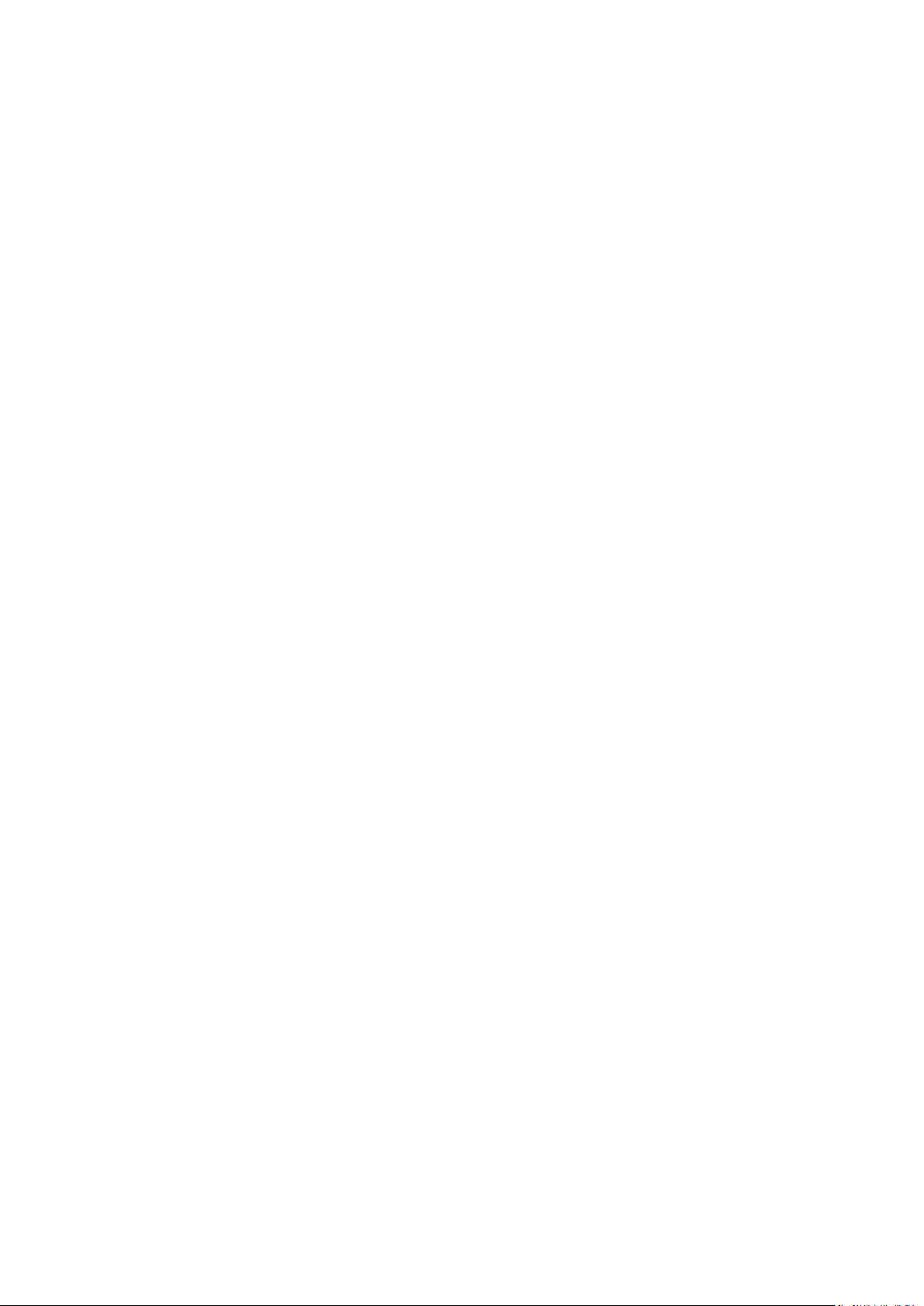
Děkujeme vám, že jste zvolili značku ViewSonic®
Společnost ViewSonic® je přední světový dodavatel zobrazovacích řešení, jehož snahou
je překonávat světová očekávání od technologické evoluce, inovace a jednoduchosti.
Společnost ViewSonic® věří, že její produkty budou mít pozitivní dopad na svět. Jsme
přesvědčeni, že produkt značky ViewSonic®, který jste si vybrali, vám bude dobře
sloužit.
Ještě jednou děkujeme za volbu značky ViewSonic®!
2
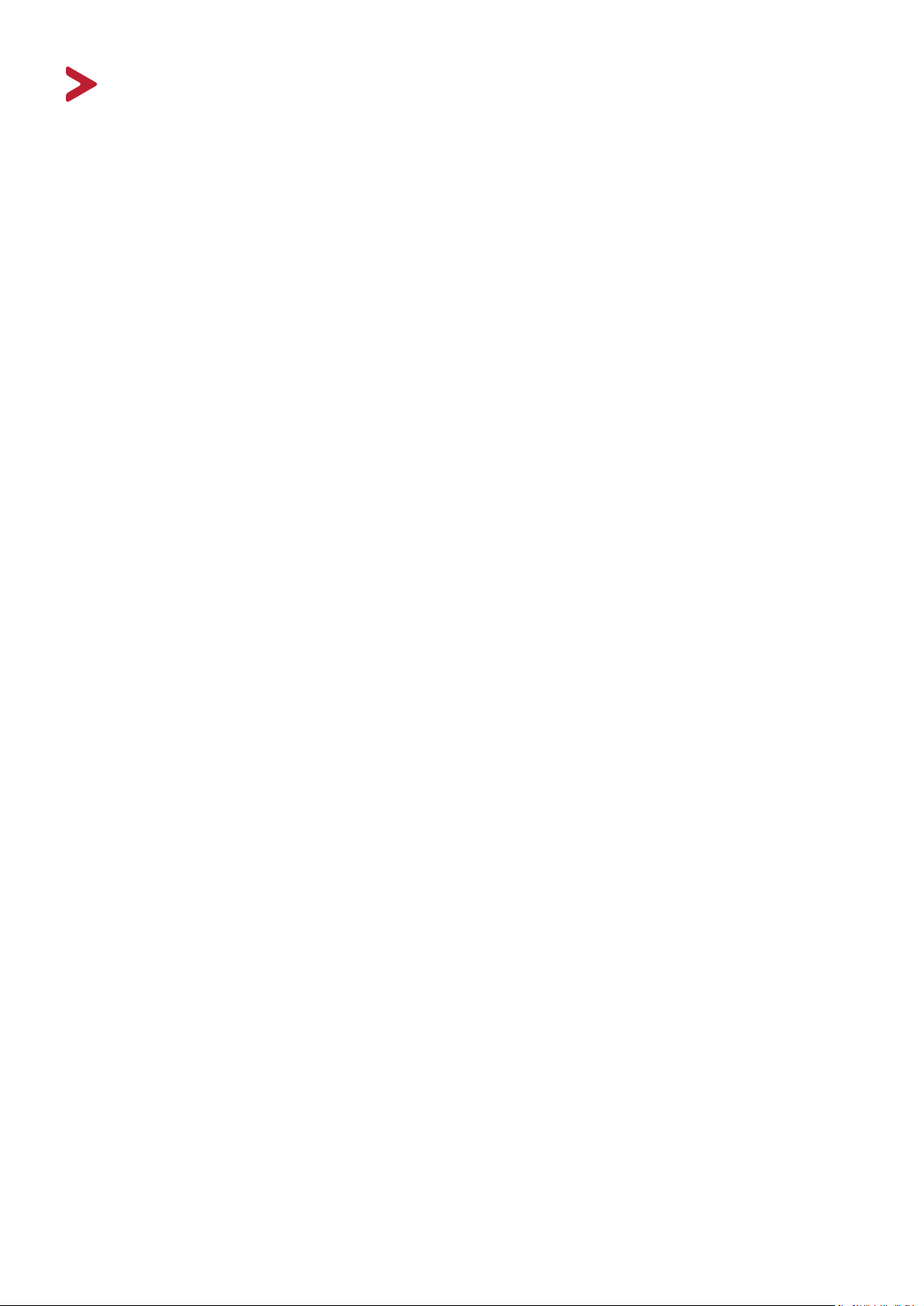
Bezpečnostní zásady
Než začnete používat toto zařízení, přečtěte si následující Bezpečnostní zásady.
• Tuto uživatelskou příručku uchovávejte na bezpečném místě pro pozdější použití.
• Přečtěte si veškerá varování a postupujte podle pokynů.
• Seďte ve vzdálenosti minimálně 18" (45 cm) od zařízení.
• Okolo zařízení ponechte volné místo 4" (10 cm) pro zajištění řádného větrání.
• Zařízení umístěte na dobře větraném místě. Na zařízení neumísťujte žádné
předměty, které by mohly zabránit odvádění tepla.
• Zařízení nepoužívejte poblíž vody. Aby se snížilo riziko požáru nebo úrazu
elektrickým proudem, nevystavujte zařízení vlhku.
• Zařízení nevystavujte přímému slunečnímu zařízení nebo jiným zdrojům trvalého
tepla.
• Zařízení neinstalujte v blízkosti zdrojů tepla (radiátory, přímotopy, sporáky apod.)
nebo jiných zařízení (včetně zesilovačů), které mohou vytvářet teplotu zařízení na
nebezpečnou úroveň.
• Vnější povrch zařízení čistěte měkkým a suchým hadříkem. Další informace
najdete v části „Údržba“ na strana 35.
• Dotýkáním může dojít k zamaštění obrazovky. Pokyny pro odstranění mastných
skvrn z obrazovky jsou uvedeny v část „Údržba“ na straně 35.
• Nedotýkejte se povrchu obrazovky ostrými nebo tvrdými předměty, které by ji
mohly poškodit.
• Při přemísťování zařízení postupujte opatrně, aby nedošlo k jeho pádu nebo
nárazu.
• Zařízení neumísťujte na nerovnou nebo nestabilní plochu. Zařízení by mohlo
spadnout a způsobit zranění nebo závadu.
• Na zařízení ani spojovací kabely neumísťujte žádné těžké předměty.
• Pokud zjistíte kouř, neobvyklý hluk nebo zvláštní zápach, zařízení ihned vypněte a
kontaktujte svého prodejce nebo společnost ViewSonic®. Další používání zařízení
je nebezpečné.
• Nepokoušejte se obcházet bezpečnostní prvky polarizované nebo uzemněné
elektrické zástrčky. Polarizovaná zástrčka je opatřena jedním širším a jedním
užším kolíkem. Uzemněná elektrická zástrčka je opatřena dvěma kolíky a
objímkou pro zasunutí uzemňovacího kolíku zásuvky. Široký kolík a objímka
chrání vaši bezpečnost. Pokud zástrčka neodpovídá vaší zásuvce, použijte
adaptér a nepokoušejte se zasunout zástrčku do zásuvky silou.
3

• Při připojování k elektrické zásuvce NEODSTRAŇUJTE uzemňovací
kolík. Zajistěte, aby uzemňovací kolíky nebyly v ŽÁDNÉM PŘÍPADĚ
ODSTRANĚNY.
• Nestoupejte ani nesvírejte napájecí kabel zejména v okolí zástrčky a
míst, kde kabel vystupuje ze zařízení. Napájecí zásuvka s musí nacházet
v blízkosti zařízení a musí být snadno přístupná.
• Používejte pouze doplňky specifikované výrobcem.
• Při přesouvání vozíku zabraňte nebezpečí převrácení vozíku se
zařízením a zranění.
• Pokud zařízení není delší dobu používáno, odpojte kabel z elektrické zásuvky.
• Všechny opravy svěřte kvalifikovaným servisním technikům. Dojde-
li k jakémukoli poškození zařízení, je třeba jej opravit. Mezi příklady
poškození patří:
pokud je poškozen napájecí kabel nebo zástrčka
pokud do zařízení vnikla tekutina nebo cizí předměty
pokud bylo zařízení vystaveno vlhkosti
pokud zařízení nefunguje normálně nebo došlo k jeho pádu
• UPOZORNĚNÍ: NADMĚRNĚ DLOUHÝ A HLASITÝ POSLECH ZE SLUCHÁTEK DO UŠÍ/
NA UŠI MŮŽE ZPŮSOBIT POŠKOZENÍ/ZTRÁTU SLUCHU. Při používání sluchátek do
uší/na uši nastavte vhodnou hlasitost, aby se zabránilo poškození sluchu.
• UPOZORNĚNÍ: V PŘÍPADĚ PŘEHŘÁTÍ SE TENTO MONITOR MŮŽE VYPNOUT!
Pokud se zařízení automaticky vypne, znovu jej zapněte. Po restartování
změňte rozlišení a obnovovací frekvenci monitoru. Podrobnosti jsou uvedeny v
uživatelské příručce ke grafické kartě.
4

Obsah
Bezpečnostní zásady .................................................... 3
Úvod ........................................................................... 7
Obsah balení ...........................................................................................................7
Popis produktu .......................................................................................................8
Pohled zepředu a z levé strany ................................................................................ 8
Pohled zezadu a z pravé strany ............................................................................... 8
Porty I/O .................................................................................................................. 8
Zprovoznění ................................................................ 9
Montáž krytu ..........................................................................................................9
Používání krytu a stojánku ......................................................................................9
Připojení ................................................................... 10
Připojení k napájení ..............................................................................................10
Připojení externích zařízení a dotykové připojení ................................................11
Dotykové ovládání ................................................................................................12
Napájení ...............................................................................................................13
Napájení notebooku nebo mobilního telefonu ..................................................... 13
Detekce zdroje napájení ........................................................................................ 13
Napájení - další informace ..................................................................................... 14
Používání monitoru ................................................... 15
Úpravy zorného úhlu ............................................................................................15
Úpravy úhlu náklonu ............................................................................................. 15
Zapnutí/vypnutí zařízení .......................................................................................16
Rychlá nabídka ...................................................................................................... 17
Rychlá tlačítka ....................................................................................................... 18
Konfigurování nastavení .......................................................................................21
Obecné postupy .................................................................................................... 21
Struktura nabídky OSD (On-Screen Display) ......................................................... 23
5

Příloha ...................................................................... 27
Technické údaje ....................................................................................................27
Slovníček ...............................................................................................................29
Odstraňování problémů .......................................................................................33
Údržba ..................................................................................................................35
Obecné zásady ...................................................................................................... 35
Čištění obrazovky .................................................................................................. 35
Čištění skříně ......................................................................................................... 35
Regulatorní a servisní informace ............................... 36
Informace o shodě ................................................................................................36
Prohlášení o shodě FCC ......................................................................................... 36
Prohlášení Industry Canada ................................................................................... 36
Prohlášení o shodě RoHS2 .................................................................................... 37
Indické omezení nebezpečných látek .................................................................... 38
Likvidace produktu po skončení životnosti ........................................................... 38
Informace o autorských právech ..........................................................................39
Zákaznické služby .................................................................................................. 40
Omezená záruka .................................................................................................... 41
6

Úvod
Obsah balení
• Přenosný dotykový displej
• Napájecí adaptér
• Kabel USB Type C
• Kabel USB Type C na Type A
• Kabel mini HDMI na HDMI
• Ochranný kryt
• Hadřík na čištění
• Pasivní pero
• Stručná příručka
POZNÁMKA: Napájecí adaptér a kabely videa dodané s vaším zařízením se
mohou lišit podle vaší země. Další informace vám poskytne místní
prodejce.
7

Popis produktu
Pohled zepředu a z levé strany
Type C Type C HDMI
Pohled zezadu a z pravé strany
LED
kontrolka
napájení
Směrové
tlačítko
Porty I/O
Type C Type C HDMI
123
1 3
USB Typ C Výstup zvuku
2
Mini HDMI
POZNÁMKA: Další informace o prostředním (l)//// tlačítku a jeho
funkcích najdete v čás „Klávesové zkratky“ na strana 18.
Stojánek
8

Zprovoznění
Montáž krytu
Používání krytu a stojánku
POZNÁMKA: Zařízení vždy umístěte na rovnou a stabilní plochu. V opačném
případě by mohlo dojít k pádu a poškození zařízení a/nebo k
následnému zranění.
9
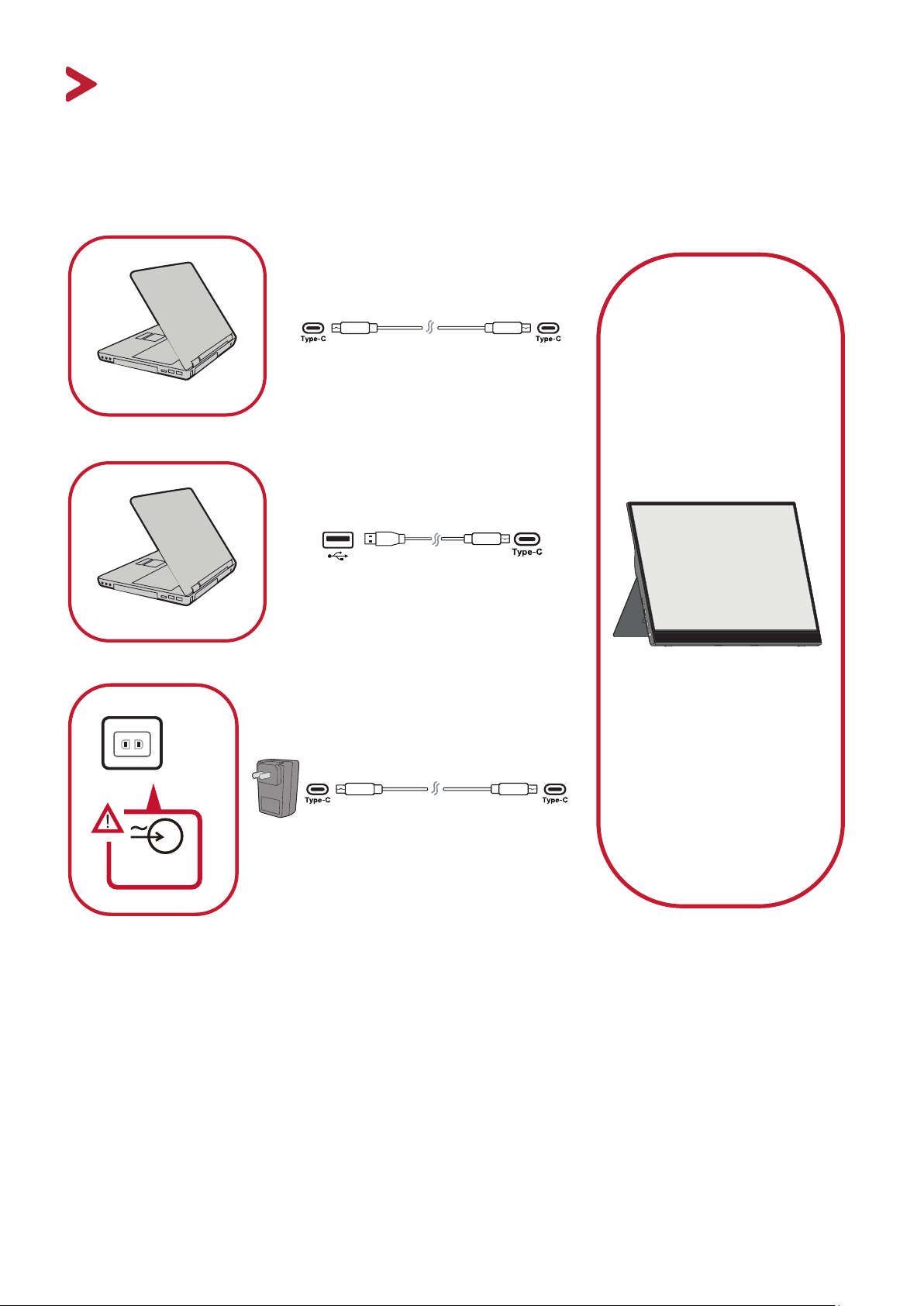
Připojení
Připojení k napájení
Tento monitor lze napájet následujícími způsoby:
• Připojení Type C
(Výstupní výkon musí být vyšší než 10 W)
• Připojení Type A
(Výstupní výkon musí být vyšší než 10 W)
• Napájecí adaptér
100-240 Vac
50/60 Hz
POZNÁMKA: Další informace viz část „Napájení“ na strana 13.
10
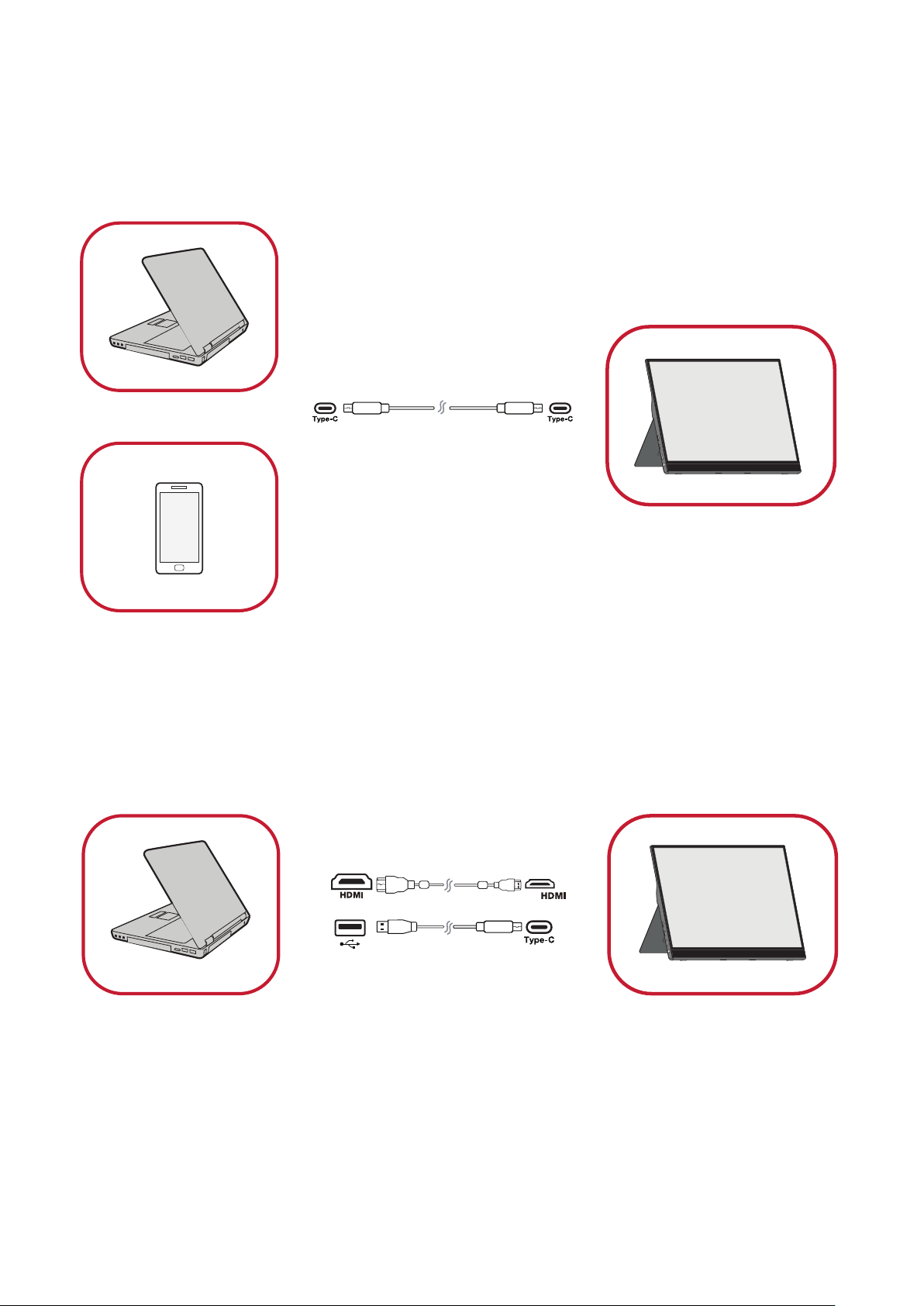
Připojení externích zařízení a dotykové připojení
Vaše externí zařízení lze připojit následujícími způsoby:
• Připojení Type C
Připojte kabel Type C od vašeho externího zařízení k portu Type C na monitoru.
nebo
(Výstupní výkon musí být vyšší než 10 W)
• Připojení Mini HDMI
1. Připojte kabel mini HDMI od vašeho externího zařízení k portu mini HDMI na
monitoru.
2. Chcete-li používat dotykové ovládací prvky, připojte kabel USB Type A na Type C
od vašeho externího zařízení k monitoru.
mini
(Výstupní výkon musí být vyšší než 10 W)
POZNÁMKA:
• Připojení USB Type A na Type C bude rovněž napájet monitor z notebooku.
Výstupní výkon musí být vyšší než 10 W.
11
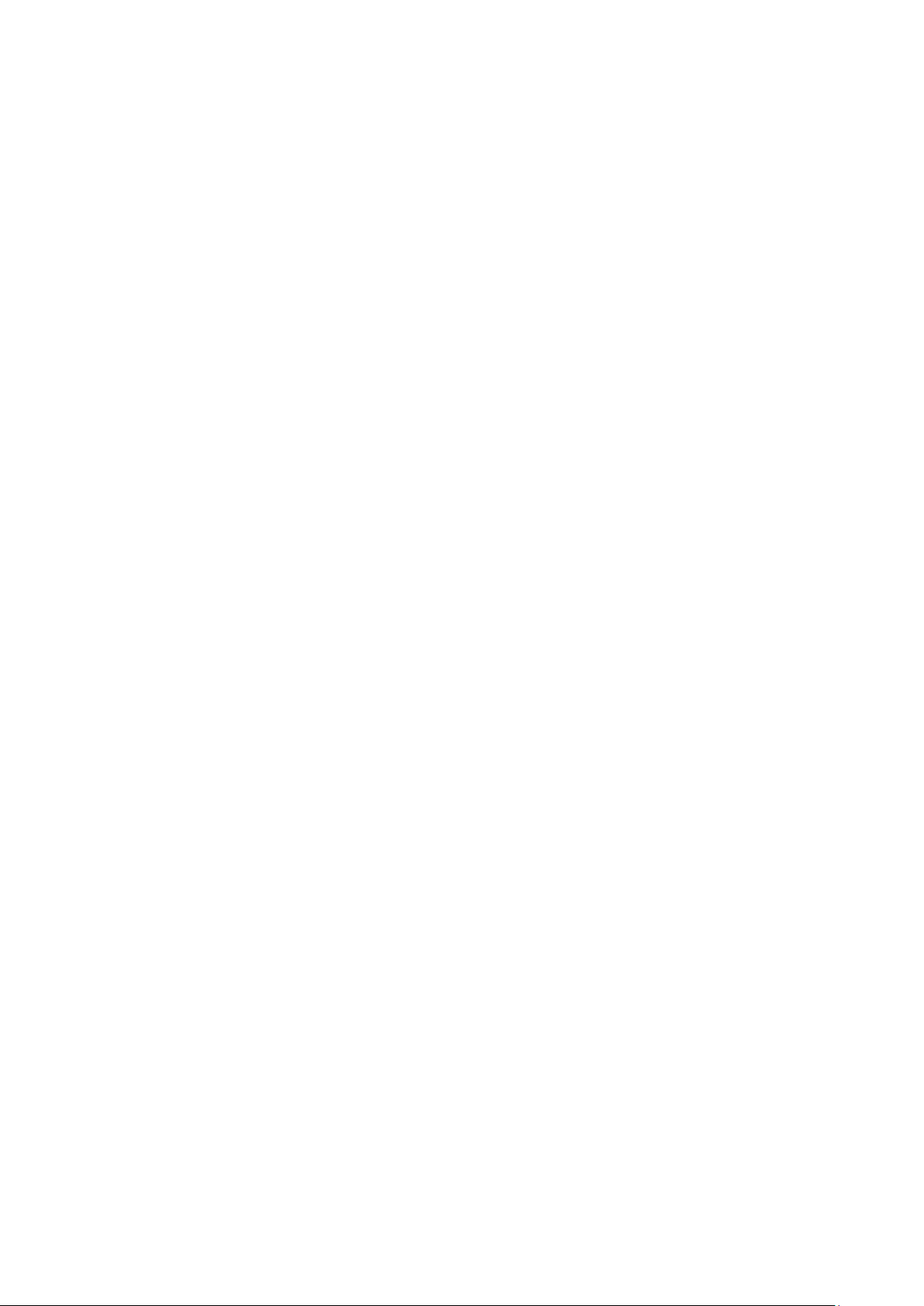
Dotykové ovládání
Poznámky k používání dotykové funkce:
• Pokud byl kabel USB odpojen a znovu připojen nebo pokud počítač přešel
z režimu spánku, obnovení dotykové funkce může trvat přibližně pět (5)
sekund.
• Dotyková obrazovka dokáže detekovat najednou maximálně deset (10)
prstů.
• Pokud kurzor systému Windows nesleduje přesně prst, když se obrazovky
dotknete, postupujte takto:
1. Otevřete: Control Panel (Ovládací panely) > Hardware and Sound
(Hardware a zvuk) > Tablet PC Sengs (Nastavení Tablet PC)
2. Vyberte možnost Calibraon (Kalibrace).
3. Proveďte kalibraci obrazovky podle pokynů.
12
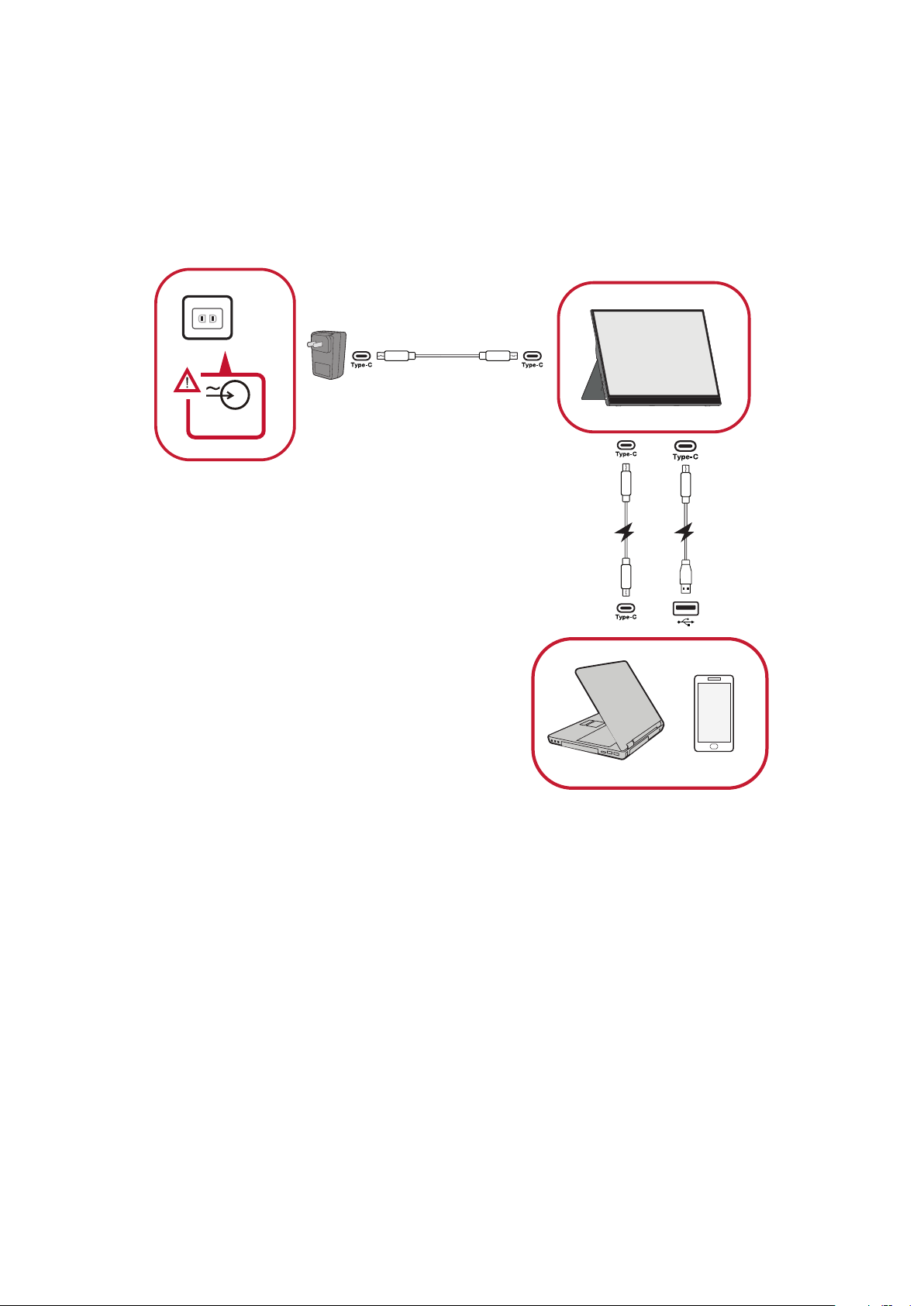
Napájení
Napájení notebooku nebo mobilního telefonu
Pokud je přiložený napájecí adaptér připojen k monitoru, monitor může napájet
připojený notebook nebo mobilní telefon.
POZNÁMKA: Výstup napájení: DC 5 V/9 V/12 V/15 V/20 V/max. 3 A.
100-240 Vac
50/60 Hz
Detekce zdroje napájení
Tento produkt idenkuje, zda je zdrojem napájení adaptér, notebook nebo mobilní
telefon.
• Pokud je zdrojem napájení adaptér nebo notebook, výchozí hodnota jasu bude
100.
• Pokud je zdrojem napájení mobilní telefon, výchozí hodnota jasu bude 15.
• V případě napájení tohoto monitoru z mobilního telefonu bude mít jas výchozí
úroveň 15.
POZNÁMKA: Z důvodu omezeného výstupu napájení mobilního telefonu
nezvyšujte úroveň jas, protože by mohlo dojít k blikání nebo
vypnu zobrazení.
13
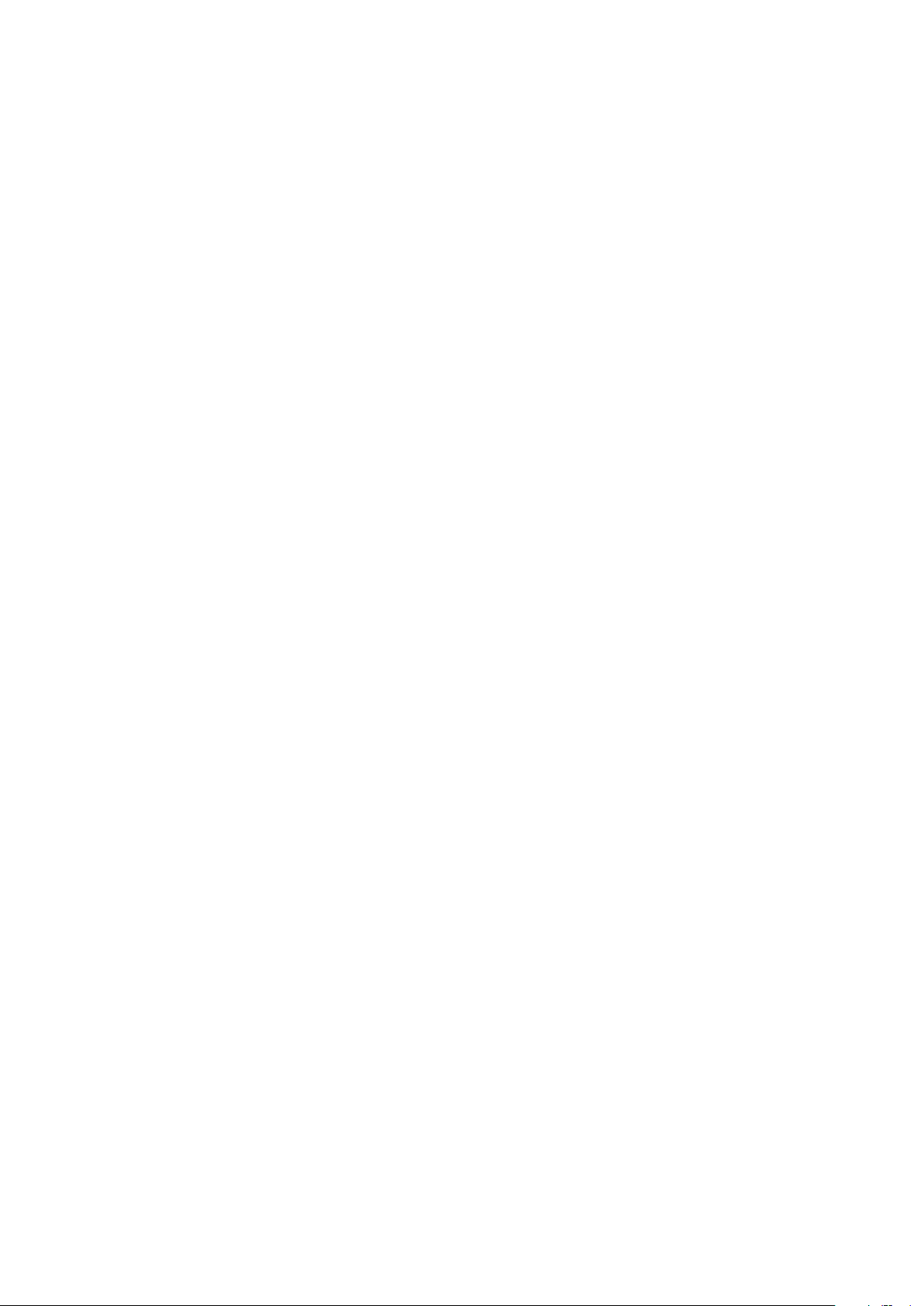
Napájení - další informace
Poznámky týkající se designu TD1655:
• První připojené zařízení bude představovat hlavní vstupní signál.
• Když port Type C idenkuje externí zařízení jako napájecí adaptér, bude pouze
napájet. NEBUDE zobrazovat vstupní signál.
• Pouze v případě, že je jeden z portů Type C idenkován jako napájecí adaptér,
může druhý port oboustranně napájet.
Pokud k TD1655 nejdříve připojíte notebook a teprve potom mobilní telefon,
baterie mobilního telefonu se nebude nabíjet, protože žádný z portů Type C
neidenkuje připojení k napájecímu adaptéru.
POZNÁMKA: Chcete-li zobrazit obrazovku mobilního telefonu, musíte odpojit
kabel Type C od notebooku.
Pokud k TD1655 nejdříve připojíte mobilní telefon a teprve potom notebooku,
baterie mobilního telefonu se bude nabíjet, protože jeden z portů Type C
idenkuje připojení k napájecímu adaptéru.
POZNÁMKA: Chcete-li zobrazit obrazovku notebooku, musíte odpojit kabel
Type C od mobilního telefonu.
Z konstrukčních důvodů nepřipojujte k monitoru TD1655 dva notebooky nebo
notebook a stolní počítač současně. Mohlo by dojít ke koniktům napájení,
které způsobí, že obrazovky budou blikat nebo bude nuceně vypnuto napájení
notebooku(ů).
POZNÁMKA:
• Pokud je notebook vybaven portem Type C, připojte jej k monitoru TD1655
přes rozhraní Type C.
• Nepřipojujte další port Type C monitoru TD1655 současně k dalšímu
notebooku nebo stolnímu počítači přes rozhraní Type A a HDMI.
• Pokud je notebook vybaven pouze porty HDMI a Type A, připojte jej k
monitoru TD1655 přes rozhraní HDMI a Type A na Type C.
• Pokud výkon napájení portu Type A notebooku nepřesahuje 10 W, použijte
náš napájecí adaptér pro připojení k monitoru TD1655.
• Nepřipojujte další port Type C monitoru TD1655 současně k dalšímu
notebooku nebo stolnímu počítači.
14

Používání monitoru
Úpravy zorného úhlu
Úpravy úhlu náklonu
Prostřednictvím připojeného stojánku nakloňte monitor dozadu do požadovaného
sledovacího úhlu (20˚ až 60˚).
Type C Type C HDMI
POZNÁMKA: Při upravování jednou rukou pevně přidržujte monitor a druhou
rukou nakloňte stojánek dozadu.
15

Zapnu/vypnu zařízení
1. Připojte zdroj napájení některým z možných způsobů. Další informace viz strana
10.
2. Zapněte monitor ssknum prostředního (l) tlačítka.
3. Chcete-li monitor vypnout, znovu sskněte prostřední (l) tlačítko.
POZNÁMKA: Dokud je napájecí kabel připojen k elektrické zásuvce, monitor
spotřebovává určité množství energie. Nebudete-li monitor delší
dobu používat, odpojte jej od elektrické zásuvky.
Používání směrového tlačítka ovládacího panelu
Směrové tlačítko ovládacího panelu slouží k přístupu do Rychlé nabídky, k akvaci
rychlých tlačítek, k procházení nabídky OSD (On-Screen Display) a ke změnám
nastavení.
Směrové tlačítko
16

Rychlá nabídka
Ssknum tlačítka /// akvujte Rychlou nabídku.
ViewMode
Contrast/Brightness
Input Select
Main Menu
Exit
POZNÁMKA: Podle průvodce tlačítky, který je zobrazen na obrazovce, vyberte
volbu nebo proveďte úpravy.
Nabídka Popis
ViewMode
(Režim zobrazení)
Vyberte jedno z nastavení předvoleb
barev.
Contrast/Brightness
Upravte úroveň kontrastu nebo jasu.
(Kontrast/jas)
Input Select
Vyberte vstupní zdroj.
(Výběr zdroje)
Vstupte do nabídky OSD (On-Screen
Main Menu (Přístup)
Display).
Exit (Ukončení) Slouží k ukončení Rychlé nabídky.
17

Rychlá tlačítka
1
OSD Lock/Unlock
Locking OSD
Press and hold for 10s
to lock OSD
OSD Lock/Unlock
OSD Locked
Když je nabídka OSD (On-Screen Display) vypnutá, můžete rychle přistupovat ke
speciálním funkcím pomocí tlačítek na ovládacím panelu.
Tlačítko Popis
t
Ssknum a podržením tlačítka zamknete/odemknete nabídku
OSD.
Když se nabídka zobrazí na obrazovce, ssknum a podržením
tohoto tlačítka 5 sekund zamknete/odemknete nabídku OSD.
Pokud je nabídka OSD zamknutá, na obrazovce se zobrazí
následující zpráva:
18
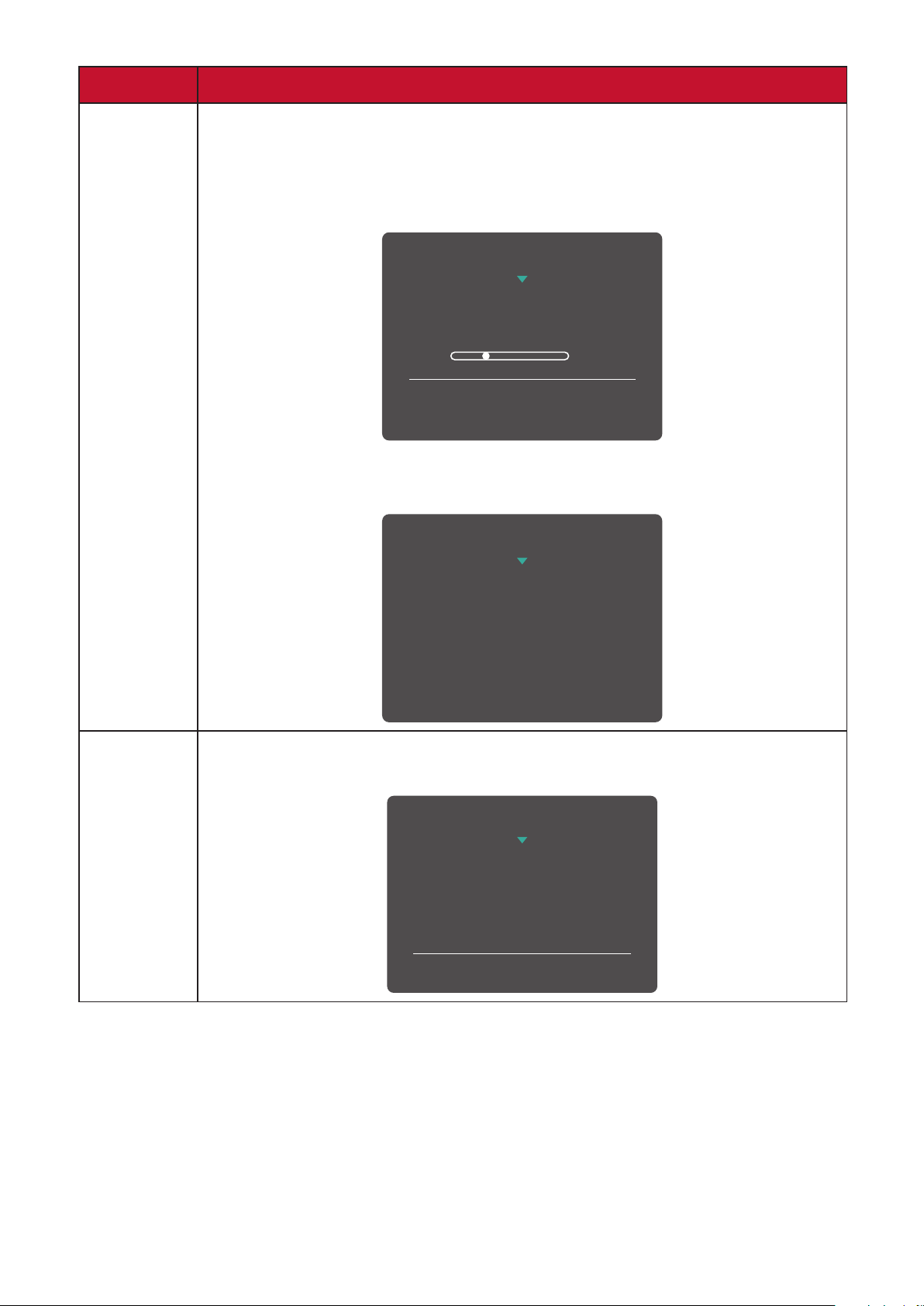
Tlačítko Popis
3
Power Lock/Unlock
Locking Power Button
Press and hold for 10s
to lock power
Power Lock/Unlock
Power Button Locked
u
Stisknutím a podržením tlačítka zamknete/odemknete tlačítko
Napájení.
Když se na obrazovce zobrazí nabídka, stisknutím a podržením
tohoto tlačítka 5 sekund zamknete/odemknete tlačítko Napájení.
Pokud je tlačítko Napájení zamknuté, na obrazovce se zobrazí
následující zpráva:
p
Stisknutím a podržením tohoto tlačítka 5 sekund se zobrazí/skryje
spouštěcí obrazovka při zapnutí zařízení.
Boot Up Screen On/Off
Off
Press to turn on
19

Tlačítko Popis
q
Stisknutím a podržením tlačítka 5 sekund zapněte DDC/CI a
DDC/2B.
DDCCI/DDC2B
Off
Press to turn on
20

Kongurování nastavení
Obecné postupy
1. Ssknum prostředního (l) tlačítka zobrazte nabídku OSD (On-Screen Display).
Input
Select
Type C
HDMI
Audio Adjust
Color Adjust ViewMode
75%
Manual Image
Adjust
1920 x 1080 @ 60Hz
Setup Menu
2. Ssknum tlačítka nebo vyberte hlavní nabídku. Potom ssknum
prostředního (l) tlačítka vstupte do vybrané nabídky.
Contrast/Brightness
Color Temperature
Input
Select
Color Space
Color Range
Audio Adjust
Contrast
Brightness
75%
Color Adjust ViewMode
Manual Image
Adjust
1920 x 1080 @ 60Hz
Setup Menu
21
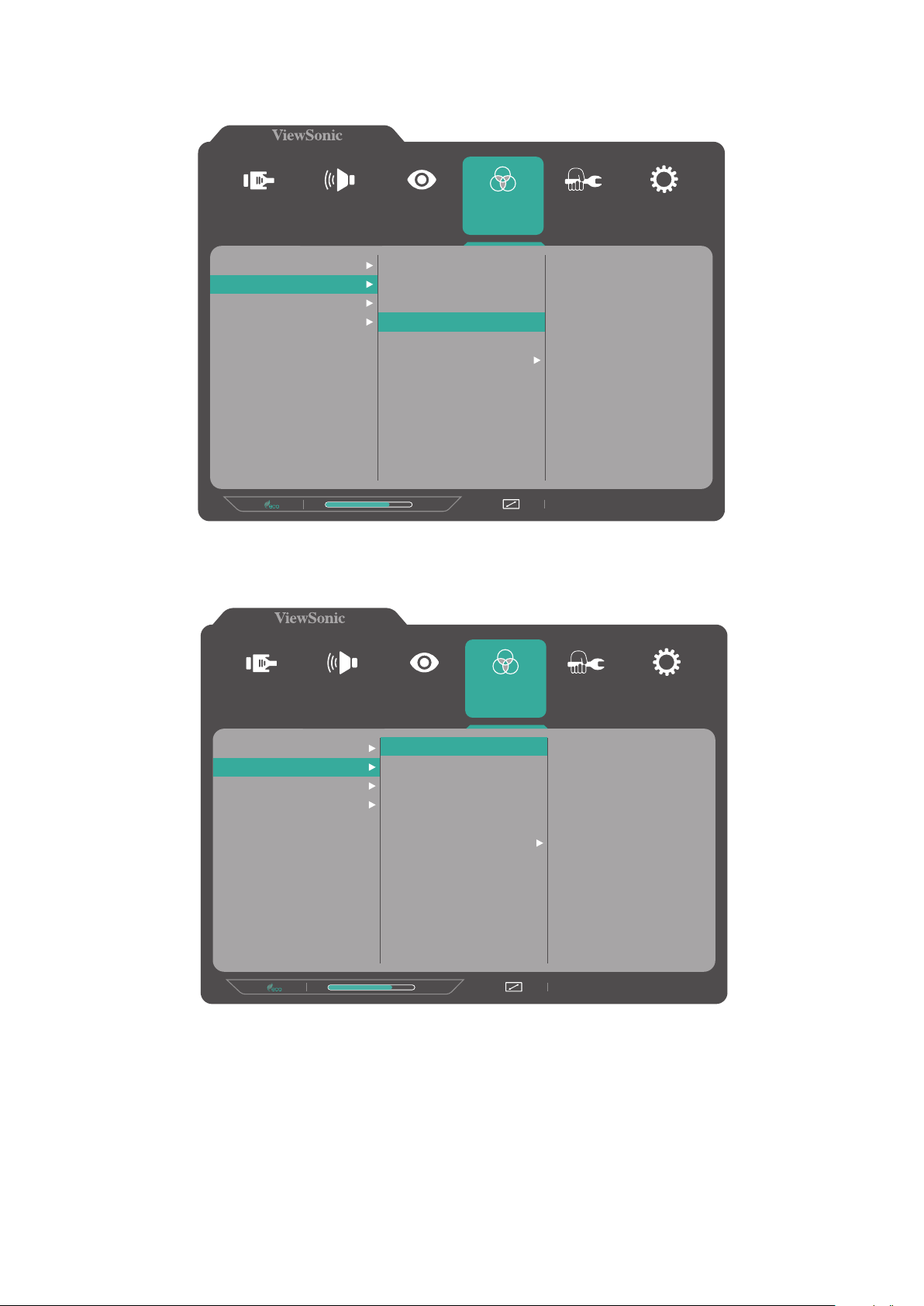
3. Ssknum tlačítka nebo vyberte požadovanou položku nabídky. Potom
ssknum prostředního (l) tlačítka vstupte do podnabídky.
Input
Select
Contrast/Brightness
Color Temperature
Color Space
Color Range
Audio Adjust
Color Adjust ViewMode
sRGB
Bluish
Cool
Native
Warm
User Color
75%
Manual Image
Adjust
1920 x 1080 @ 60Hz
Setup Menu
4. Ssknum tlačítka nebo vyberte nastavení. Potom potvrďte ssknum
prostředního (l) tlačítka. Nebo proveďte úpravy ssknum tlačítka nebo .
Input
Select
Contrast/Brightness
Color Temperature
Color Space
Color Range
Audio Adjust
Color Adjust ViewMode
sRGB
Bluish
Cool
Native
Warm
User Color
75%
Manual Image
Adjust
1920 x 1080 @ 60Hz
Setup Menu
POZNÁMKA: U některých úprav voleb nabídky uživatel nemusí potvrzovat výběr
ssknum prostředního (l) tlačítka. Podle průvodce tlačítky
vyberte volbu nebo proveďte úpravy.
5. Podle průvodce tlačítky se vraťte na předchozí obrazovku.
22
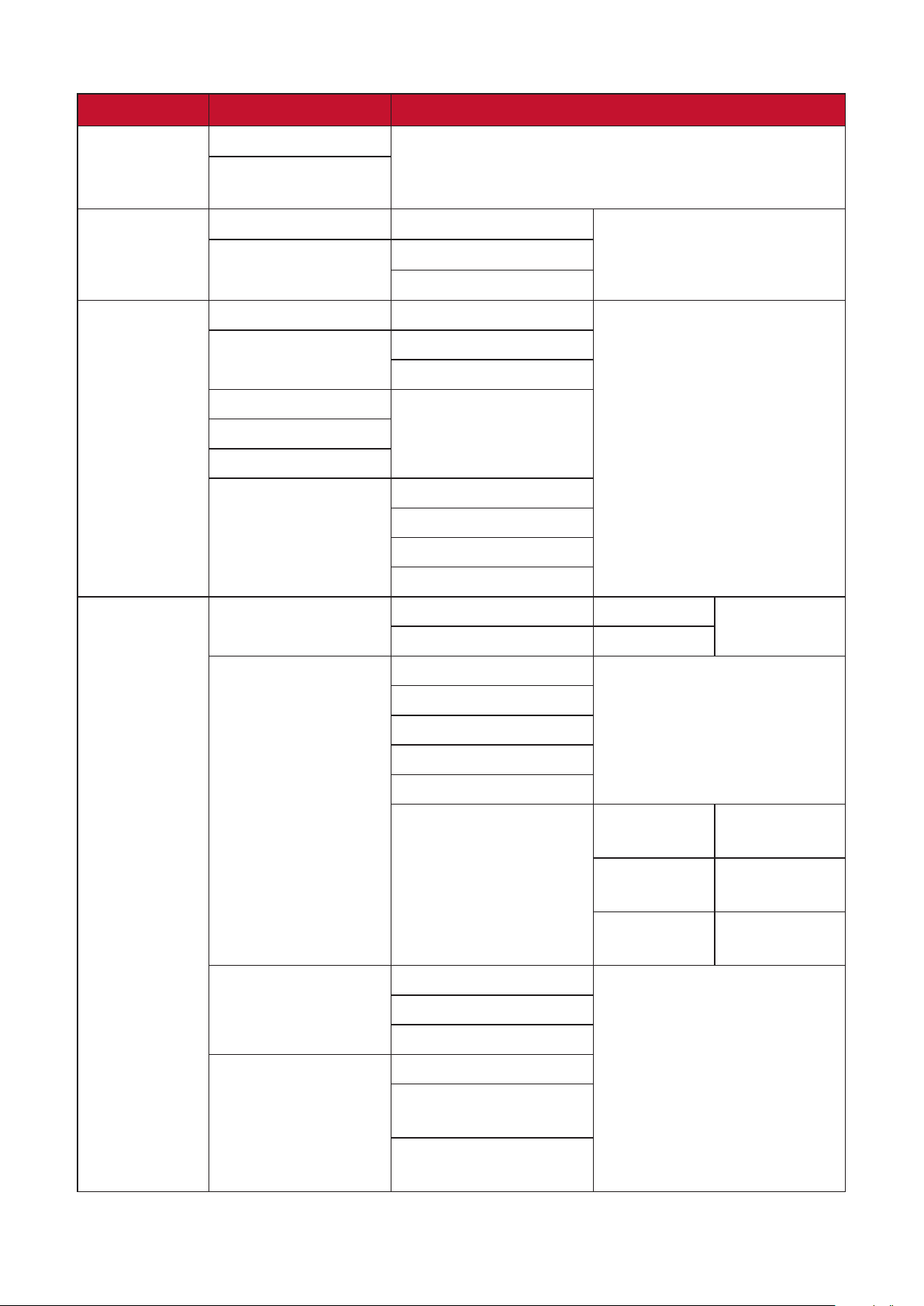
Struktura nabídky OSD (On-Screen Display)
Přístup Vedlejší nabídka Možnost nabídky
Input Select
(Výběr
zdroje)
Audio Adjust
(Nastavení
zvuku)
ViewMode
(Režim
zobrazení)
Type C (Typ C)
HDMI
Volume (Hlasitost) (-/+, 0~100)
On (Zapnuto)
Mute (Ztlumit)
O (Vypnuto)
O (Vypnuto)
Web
Oce (Kancelář)
Text
Movie (Film)
MAC
Mono
FPS 1
FPS 2
Game (Hra)
RTS
MOBA
Color Adjust
(Nastavení
barev)
Contrast/Brightness
(Kontrast/jas)
Color Temperature
(Teplota barev)
Color Space
(Barevný prostor)
Contrast (Kontrast) (-/+, 0~100)
Brightness (Jas) (-/+, 0~100)
sRGB
Blusih (Namodralá)
Cool (Chladivá)
Nave (Navní)
Warm (Teplé)
Red
(Červená)
User Color
(Uživatelská barva)
Auto (Automacky)
RGB
YUV
Green
(Zelená)
Blue
(Modrá)
(-/+, 0~100)
(-/+, 0~100)
(-/+, 0~100)
Color Range
(Rozsah barev)
Auto (Automacky)
Full Range
(Plný rozsah)
Limited Range
(Omezený rozsah)
23
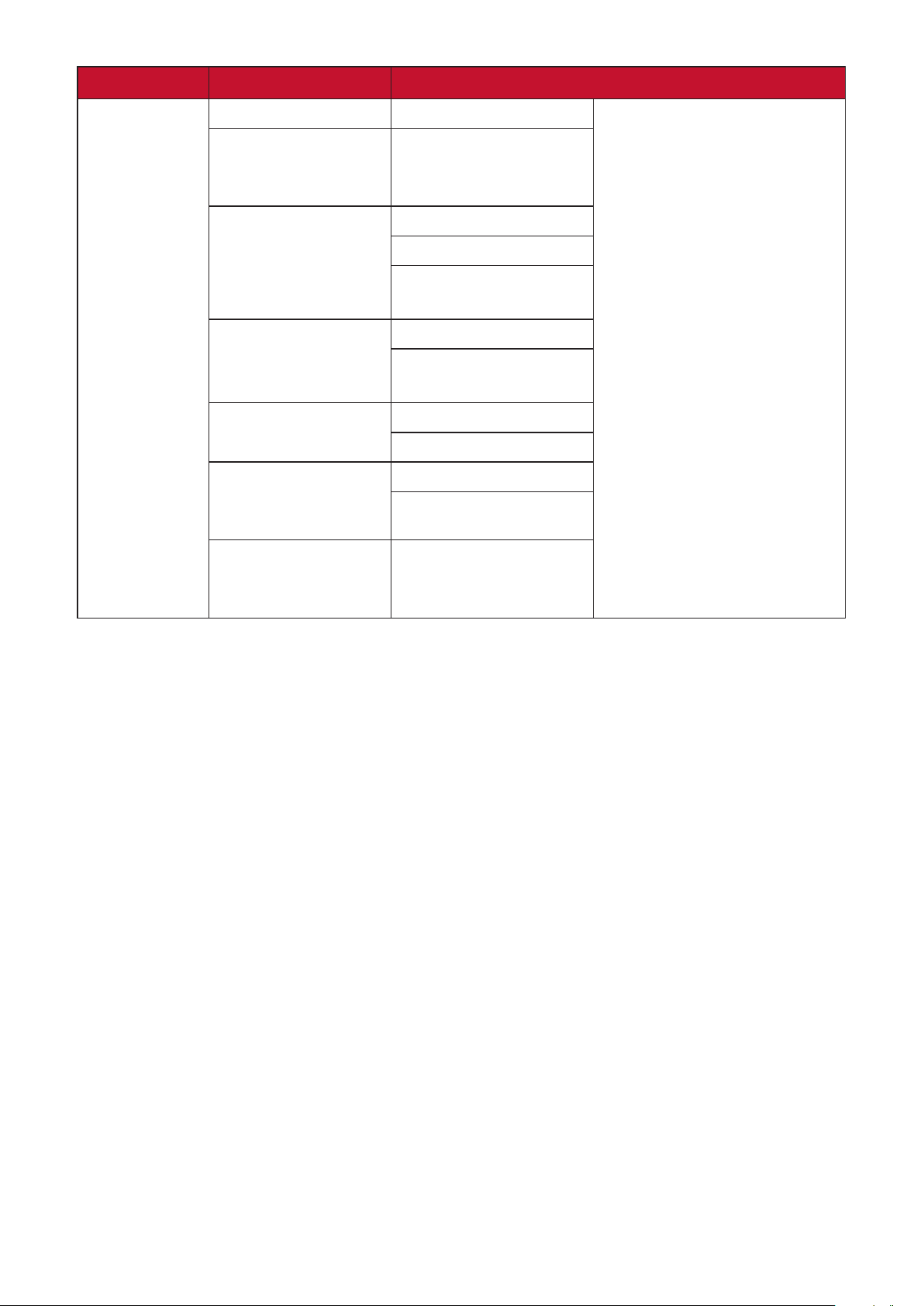
Přístup Vedlejší nabídka Možnost nabídky
Manual
Image Adjust
(Ruční
nastavení
obrazu)
Sharpness (Ostrost) (-/+, 0/25/50/75/100)
Dynamic Contrast
(Dynamický
kontrast)
Response Time
(Doba odezvy)
Aspect Rao
(Poměr stran)
Overscan
(Přeskenování)
Low Input Lag
(Nízká prodleva
vstupu)
Blue Light Filter
(Filtr modrého
světla)
(-/+, 0/25/50/75/100)
Standard (Standardní)
Advanced (Upřesnit)
Ultra Fast
(Ultra rychlé)
4:3
Full Screen
(Celá obrazovka)
On (Zapnuto)
O (Vypnuto)
On (Zapnuto)
O (Vypnuto)
(-/+, 0~100)
24
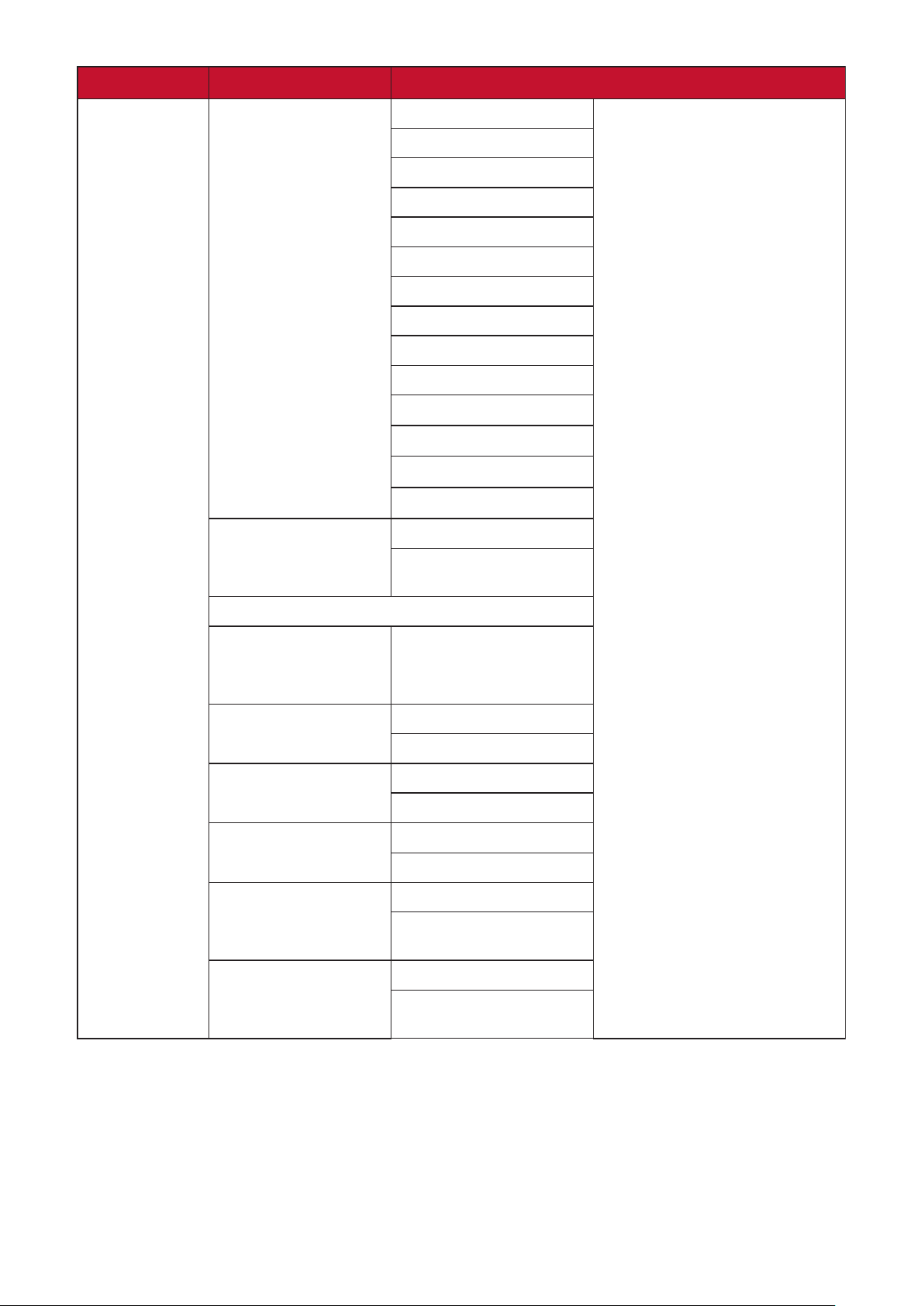
Přístup Vedlejší nabídka Možnost nabídky
Setup Menu
(Nabídka
nastavení)
Language Select
(Výběr jazyka)
Resoluon Noce
(Upozornění na
rozlišení)
English
Français
Deutsch
Español
Italiano
Suomi
Svenska
Русский
Türkçe
Česká
日本語
한국어
繁體中文
简体中文
On (Zapnuto)
O (Vypnuto)
Informaon (Informace)
OSD Time Out
(Časový limit
nabídky OSD)
OSD Background
(Pozadí OSD)
OSD Pivot
(Otočení OSD)
Power Indicator
(Kontrolka napájení)
Boot Up Screen
(Spouštěcí
obrazovka)
Auto Power O
(Automacké
vypnu)
(-/+, 5/15/30/60)
On (Zapnuto)
O (Vypnuto)
0°
90°
On (Zapnuto)
O (Vypnuto)
On (Zapnuto)
O (Vypnuto)
On (Zapnuto)
O (Vypnuto)
25

Přístup Vedlejší nabídka Možnost nabídky
Setup Menu
(Nabídka
nastavení)
Sleep (Spánek) 30 Minutes (30 minut)
45 Minutes (45 minut)
60 Minutes (60 minut)
120 Minutes
(120 minut)
O (Vypnuto)
Standard (Standardní)
ECO Mode
(Režim ECO)
DDC/CI
Auto Detect
(Automacká
detekce)
Memory Recall (Obnovení z pamě)
Opmize
(Opmalizace)
Conserve (Úspora)
On (Zapnuto)
O (Vypnuto)
On (Zapnuto)
O (Vypnuto)
26

Příloha
Technické údaje
Položka Kategorie Technické údaje
LCD Typ TFT 1920 x 1080 LCD s akvní matricí;Rozteč pixelů
0,1792 (H)mm x 0,1792(V)mm
Velikost zobrazení 39,6 cm, 16" (15,6” zobrazitelné)
Barevný ltr Svislý proužek RGB
Skleněný povrch Typ bez ulpívání otisků prstů, tvrzené 6H
Synchronizace
Vstupní signál
Kompabilita
Rozlišení
Napájecí adaptér
Plocha zobrazení Plné vykreslení
Provozní
podmínky
1
videa
PC až 1920 x 1080
Macintosh až 1920 x 1080
Doporučeno 1920 x 1080 při 60Hz
Podporováno • 1920 x 1080 při 50, 60Hz
Vstupní napě AC 100 - 240 V, 50/60Hz (automacké přepínání)
2
UE Electronic
(H x V)
Teplota 0° C až 40° C (32° F až 104° F)
Vlhkost 20% až 90% (bez kondenzace)
Nadmořská výška 9 842,5 stop (3 km)
TMDS digitální (100 Ω)
HDMI (v. 1.4): fh: 15 - 82 kHz, fv: 50 - 75 Hz
Mikropaket
Type C: fh15 - 82 kHz, fv: 50 - 75 Hz
• 1680 x 1050 při 60Hz
• 1600 x 1200 při 60Hz
• 1600 x 900 při 60Hz
• 1440 x 900 při 60, 75Hz
• 1400 x 1050 při 60Hz
• 1366 x 768 při 60Hz
• 1360 x 768 při 60Hz
• 1280 x 1024 při 50, 60, 75Hz
• 1280 x 960 při 50, 60, 75Hz
• 1280 x 800 při 50, 60, 75Hz
• 1280 x 768 při 50, 60, 75Hz
• 1280 x 720 při 50, 60Hz
• 1152 x 870 při 75Hz
• 1152 x 864 při 60, 75Hz
• 1024 x 768 při 50, 60, 70, 72, 75Hz
• 800 x 600 při 56, 60, 72, 75Hz
• 720 x 576 při 50Hz
• 720 x 480 při 60Hz
• 720 x 400 při 70Hz
• 640 x 480 při 50, 60, 67, 72, 75Hz
• 640 x 400 při 60, 70Hz
• 640 x 350 při 70Hz
UES60LCP-200300SPC
341,16 x 193,59 mm (13,43” x 7,62”)
27

Položka Kategorie Technické údaje
Skladovací
podmínky
Vlhkost 5% až 90% (bez kondenzace)
Nadmořská výška 40 000 stop (12,1 km)
Teplota -20° C až 60° C (-4° F až 140° F)
Rozměry
Fyzická(Š x V x H) 355,5 x 223,4 x 14,7 mm
(14,5” x 8,79” x 0,58”)
Hmotnost Fyzická 0,94 kg (2,07 lbs)
Úsporné režimy Zapnuto
3
7 W (typicky)
Vypnuto < 0,3 W
1
Nastavení frekvenčních režimů gracké karty v počítači nesmí přesáhnout tyto hodnoty; v opačném případě může dojít k trvalému
poškození monitoru.
2
Používejte pouze napájecí adaptér od společnos ViewSonic® nebo autorizovaného zdroje.
3
Testovací podmínky splňují standardy EEI.
28

Slovníček
V této čás jsou vysvětleny standardní termíny užívané u všech modelů LCD
monitorů. Všechny termíny jsou abecedně uspořádány.
POZNÁMKA: Některé termíny se nemusí na váš monitor vztahovat.
A
Advanced DCR (Pokročilé DCR)
Pokročilá technologie DCR automacky detekuje signál obrazu a inteligentně
ovládá jas na pozadí a barvu za účelem zlepšení možnos ztmavení černé
v tmavších scénách a zesvětlení bílé na světlém pozadí.
Audio Adjust (Nastavení zvuku)
Nastaví hlasitost, ztlumí zvuk nebo přepíná vstupy, pokud máte více než
jeden zdroj.
Auto Detect (Automacká detekce)
Pokud aktuální vstup nemá signál, monitor automacky přepne na další
možnost vstupu. Tato funkce je u některých modelů ve výchozí konguraci
deakvována.
Auto Image Adjust (Autom. úpravy obrazu)
Automacky nastaví velikost, vycentrování a vyladění videosignálu pro
snížení vlnění a zkreslení.
B
Blue Light Filter (Filtr modrého světla)
Upravuje ltr, který blokuje modré světlo s vysokou energií pro pohodlnější
sledování.
Brightness (Jas)
Nastavuje hladiny černé na pozadí obrazu.
29

C
Color Adjust (Nastavení barev)
Poskytuje několik režimů nastavení barev pro přizpůsobení potřebám
uživatelů.
Color Space (Barevný prostor)
Umožňuje uživatelům vybrat, který barevný prostor by chtěli použít pro
barevný výstup monitoru (RGB, YUV).
Color Temperature (Teplota barev)
Umožňuje uživatelům vybrat konkrétní nastavení teploty barev a přizpůsobit
sledování obrazu.
Výchozí panel Původní stav panelu
sRGB Standardní barevný prostor používaných pro systém
Windows.
Blusih
(Namodralá)
Cool (Chladivá) Slouží k nastavení barevné teploty na 7 500K.
Nave (Navní) Výchozí barevná teplota. Doporučené nastavení pro
Warm (Teplé) Slouží k nastavení barevné teploty na 5 000K.
Contrast (Kontrast)
Nastaví rozdíl mezi pozadím obrazu (úroveň černé) a popředí (úroveň bílé).
I
Informaon (Informace)
Zobrazuje režim synchronizace (vstupní videosignál) gracké karty v počítači,
číslo modelu LCD monitoru, sériové číslo a adresu webových stránek
společnos ViewSonic®. Pokyny pro změnu rozlišení a obnovovací frekvence
(verkální frekvence) najdete v uživatelské příručce ke gracké kartě.
Slouží k nastavení barevné teploty na 9 300K.
obecné používání.
POZNÁMKA: Například VESA 1024 x 768 při 60 Hz představuje rozlišení
o hodnotě 1024 x 768 a obnovovací frekvenci 60 Hz.
Input Select (Výběr zdroje)
Přepíná mezi různými vstupy, které jsou pro monitor k dispozici.
30

M
Manual Image Adjust (Ruční nastavení obrazu)
Zobrazí nabídku „Manual Image Adjust“ (Ruční nastavení obrazu). Můžete
ručně nastavovat celou řadu nastavení kvality obrazu.
Memory Recall (Obnovení z pamě)
Obnoví výchozí nastavení úprav, pokud se zobrazení používá ve výchozím
režimu přednastavené synchronizace uvedené v čás „Technické údaje“ této
příručky.
POZNÁMKA:
• (Výjimka) Tento ovládací prvek nemá vliv na změny provedené s
nastavením „Language Select“ (Výběr jazyka) nebo „Power Lock“
(Zámek vypínače).
• Memory Recall (Obnovení z pamě) je výchozí kongurace a
nastavení displeje při dodání. Memory Recall (Obnovení z pamě)
je nastavení, se kterým výrobek splňuje kritéria programu ENERGY
STAR®. Jakékoli změny ve výchozí konguraci a nastavení displeje
změní spotřebu energie, čímž se spotřeba může zvýšit tak, že
O
překročí limity stanovené programem ENERGY STAR®. ENERGY
STAR® je soubor úsporných pravidel vydaných americkou Agenturou
pro ochranu životního prostředí (Environmental Protecon Agency
– EPA). ENERGY STAR® je společný program americké Agentury pro
ochranu životního prostředí a ministerstva energeky USA, který
nám všem pomáhá šetřit peníze a chránit životní
prostředí využíváním produktů a metod efekvních
z hlediska využi energie.
Overscan (Přeskenování)
Odkazuje na oříznutý obraz na obrazovce vašeho monitoru. Nastavení na
vašem monitoru přiblíží obsah lmu, takže nemusíte vidět úplné okraje
lmu.
31

R
Recall (Připomenu)
Resetuje nastavení ViewMode monitoru.
Resoluon Noce (Upozornění na rozlišení)
Upozornění uživatele informuje, že aktuální rozlišení zobrazení není správné
navní rozlišení. Toto upozornění se zobrazí na okně nastavení zobrazení při
nastavování rozlišení zobrazení.
Response Time (Doba odezvy)
Slouží k úpravě doby odezvy tak, aby byl obraz hladký bez pruhů, rozmazání
nebo vícenásobného zobrazení. Krátká doba odezvy se dokonale hodí pro
většinu her náročných na gracký výkon a poskytuje úžasnou kvalitu obrazu
při sledování sportu nebo akčních lmů.
S
V
Setup Menu (Nabídka nastavení)
Slouží k úpravám nastavení nabídky OSD (On-Screen Display). Celá řada
těchto nastavení lze nastavit prostřednictvím upozornění na obrazovce,
takže uživatelé nemusejí nabídku znovu otevírat.
Sharpenss (Ostrost)
Upravuje kvalitu obrazu monitoru.
ViewMode (Režim zobrazení)
Unikátní funkce ViewMode (Režim zobrazení) od společnos ViewSonic
nabízí předvolby „Game“ (Hra), „Movie“ (Film), „Web“, „Text“, „MAC“
a „Mono“. Tyto předvolby byly vytvořeny především pro opmalizaci
sledování obrazů pro různé účely použi obrazovky.
32

Odstraňování problémů
V této čás jsou popsány některé obecné problémy, se kterými se můžete setkat při
používání tohoto monitoru.
Problém nebo pož Možná řešení
Není napájení • Zkontrolujte, zda jste zapnuli monitor ssknum
tlačítka Napájení.
• Zkontrolujte, zda je napájecí kabel řádně a bezpečně
připojen k monitoru a k elektrické zásuvce.
• Připojte k zásuvce jiný elektrospotřebič a
zkontrolujte, zda je v zásuvce napě.
Napájení je zapnuté,
ale na obrazovce není
žádný obraz
Nesprávné nebo
neobvyklé barvy
Obraz je příliš světlý či
tmavý
Obraz na monitoru se
zasekává
• Zkontrolujte, zda je řádně a bezpečně připojen kabel
videa mezi monitorem a počítačem.
• Upravte nastavení jasu a kontrastu.
• Ujistěte se, že je vybrán správný vstupní zdroj.
• Pokud chybí některé barvy (červená, zelená nebo
modrá), zkontrolujte, zda je kabel videa řádně a
bezpečně připojen. Uvolněné nebo zlomené kolíky v
konektoru kabelu mohou způsobit vadné spojení.
• Připojte monitor k jinému počítači.
• Používáte-li starší grackou kartu, požádejte
společnost ViewSonic® o adaptér pro karty, které
nejsou kompabilní se standardem DDC.
• Upravte jas a kontrast v nabídce OSD.
• Obnovte tovární nastavení monitoru.
• Ujistěte se, že je vybrán správný vstupní zdroj.
• Zkontrolujte, zda nejsou ohnuté nebo zlomené
kolíky v konektoru kabelu videa.
• Zkontrolujte, zda je řádně a bezpečně připojen kabel
videa mezi monitorem a počítačem.
Obraz je rozmazaný • Upravte rozlišení na správný poměr stran.
• Obnovte tovární nastavení monitoru.
Obrazovka není
správně vystředěná
Obrazovka je
zobrazena žlutě
• Upravte vodorovné a svislé nastavení v nabídce
OSD.
• Zkontrolujte poměr stran.
• Obnovte tovární nastavení monitoru.
• Zkontrolujte, zda je položka „Blue Light Filter“ (Filtr
modrého světla) nastavena na O (Vypnuto).
33

Problém nebo pož Možná řešení
Na obrazovce se
nezobrazuje nabídka
OSD/ovládací prvky
OSD nejsou dostupné
Tlačítka ovládacího
panelu nefungují
Některé nabídky nelze
v OSD vybrat
Žádný výstup zvuku • Používáte-li sluchátka do uší/na uši, zkontrolujte,
• Zkontrolujte, zda nabídka OSD není zamknutá.
Pokud ano, sskněte a podržte tlačítka 3 a 5 po
dobu 10 sekund.
• Vypněte monitor, odpojte napájecí kabel, připojte
jej zpět a potom zapněte monitor.
• Obnovte tovární nastavení monitoru.
• Neskněte více tlačítek současně.
• Restartujte počítač.
• Upravte ViewMode nebo vstupní zdroj.
• Obnovte tovární nastavení monitoru.
zda je připojen mini-stereo konektor.
• Ujistěte se, že hlasitost není ztlumena ani není
nastavena na 0.
• Zkontrolujte nastavení vstupu zvuku.
Monitor neprovede
úpravu
Zařízení USB připojená
k monitoru nefungují
Externí zařízení
je připojené, ale
na obrazovce se
nezobrazuje žádný
obraz
• Zkontrolujte, zda se v blízkos nebo na monitoru
nenacházejí žádné překážky a zda je zachován
dostatečný volný prostor.
• Další informace viz „Úpravy zorného úhlu“ na strana
15.
• Zkontrolujte, zda je kabel USB správně připojen.
• Zkuste použít jiný port USB (je-li k dispozici).
• Některá zařízení USB vyžadují vyšší elektrický proud;
připojte zařízení přímo k počítači.
• Zkontrolujte, zda je Napájení zapnuto
• Upravte jas a kontrast v nabídce OSD.
• Zkontrolujte, zda je spojovací kabel řádně a
bezpečně zapojen. Uvolněné nebo zlomené kolíky v
konektoru kabelu mohou způsobit vadné spojení.
34

Údržba
Obecné zásady
• Zkontrolujte, zda je monitor vypnutý a zda je napájecí kabel odpojen od
elektrické zásuvky.
• Je zakázáno nanášet nebo lít jakékoli tekuny přímo na obrazovku nebo
podstavec.
• S monitorem zacházejte opatrně, protože tmavě zbarvené umělé hmoty se
snadno poškrábou a bílé známky otěru jsou zřetelnější, než na světlém monitoru.
Čištění obrazovky
• Otřete obrazovku čistým, suchým a netřepivým hadříkem. Tím bude odstraněn
prach a částečky nečistot.
• Pokud je obrazovka stále znečištěná, naneste na čistý, suchý a netřepivý hadřík
malé množství čisče skla bez obsahu čpavku nebo alkoholu a obrazovku otřete.
Čištění skříně
• Použijte měkký a suchý hadřík.
• Pokud je skříň stále znečištěná, naneste na čistý, suchý a netřepivý hadřík malé
množství prostředku na my nádobí bez obsahu čpavku, alkoholu ani abrazivních
látek a otřete povrch skříně.
Právní omezení
• Společnost ViewSonic® nedoporučuje používat k čištění monitoru a skříně žádné
čisče na bázi čpavku nebo alkoholu. Bylo zjištěno, že některé chemické čisče
poškozují obrazovku a/nebo skříň monitoru.
• Společnost ViewSonic® nezodpovídá za škody způsobené používáním čisčů na
bázi čpavku nebo alkoholu.
35
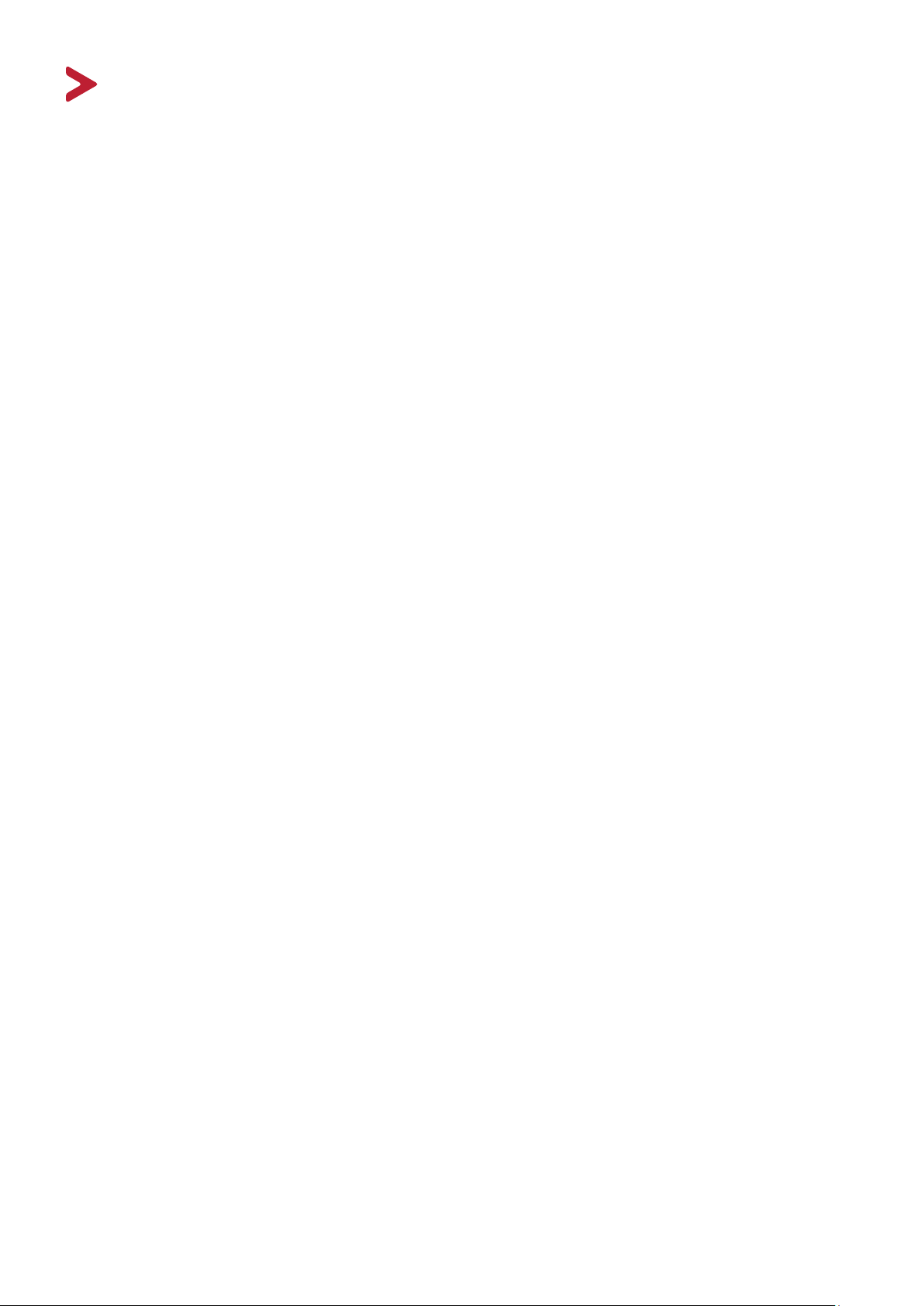
Regulatorní a servisní informace
Informace o shodě
Tato část obsahuje všechny související požadavky a vyjádření ohledně předpisů.
Potvrzené odpovídající aplikace musí odpovídat typovým štkům a příslušnému
označení na zařízení.
Prohlášení o shodě FCC
Toto zařízení splňuje podmínky čás 15 směrnic FCC. Provoz vyžaduje splnění
následujících dvou podmínek: (1) toto zařízení nesmí způsobit nežádoucí rušení
signálu, (2) toto zařízení musí akceptovat jakékoli vnější rušení včetně rušení, které
by způsobilo nežádoucí činnost. Toto zařízení bylo testováno a splňuje limity pro
digitální zařízení třídy B podle předpisů FCC, část 15.
Tato omezení mají poskytnout rozumnou ochranu před škodlivým rušením pro
instalace v obytných prostorách. Zařízení vytváří, používá a může vyzařovat
elektromagnecké záření na rádiových frekvencích a při zanedbání pokynů pro
instalaci a používání může způsobit nežádoucí rušení rozhlasového a televizního
vysílání. Neexistuje však žádná záruka, že při konkrétní instalaci nebude k rušení
docházet. Pokud zařízení způsobuje nežádoucí rušení příjmu rozhlasu nebo televize,
které může být potvrzeno vypnum a zapnum tohoto zařízení, může se uživatel
pokusit napravit toto rušení některým z následujících opatření:
• Přesměrujte nebo přemístěte přijímací anténu.
• Zvětšete vzdálenost mezi daným zařízením a přijímačem.
• Připojte zařízení do jiného zásuvkového okruhu, než ke kterému je připojen
přijímač.
• Poraďte se s prodejcem nebo odborným TV/radiotechnikem.
Varování: Upozorňujeme vás, že změny nebo úpravy, které nejsou výslovně
schváleny stranou zodpovědnou za soulad, mohou zneplatnit vaše právo obsluhovat
toto zařízení.
Prohlášení Industry Canada
CAN ICES-3 (B)/NMB-3(B)
36
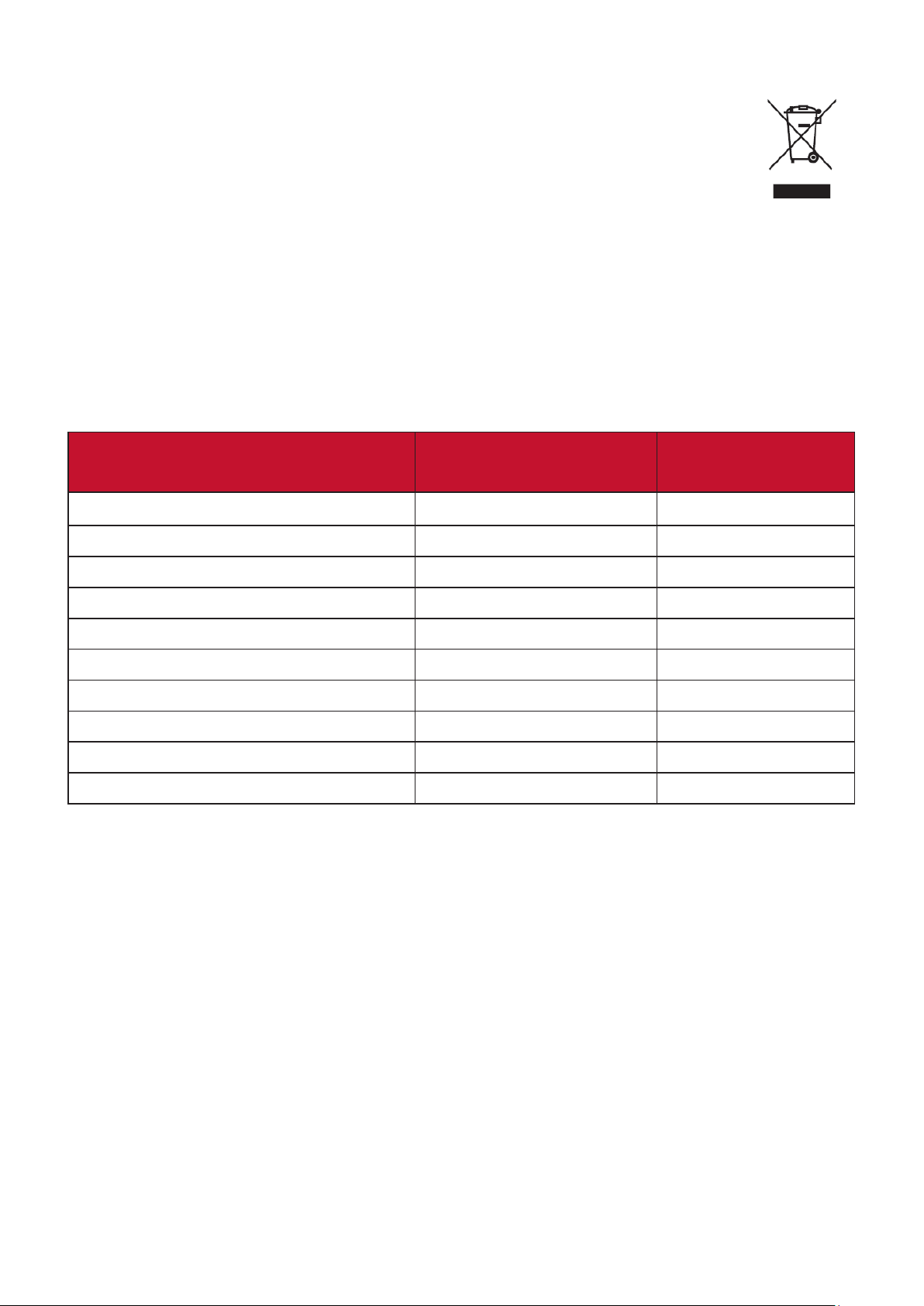
Následující informace pla pouze pro členské státy EU:
Značka zobrazená vpravo je v souladu se Směrnicí pro likvidaci použitého
elektrického a elektronického vybavení 2012/19/EU (WEEE). Tato značka
upozorňuje, že toto zařízení NELZE likvidovat s netříděným komunálním
odpadem, ale je třeba jej odevzdat v příslušné sběrně podle místních
zákonů.
Prohlášení o shodě RoHS2
Tento produkt byl zkonstruován a vyroben v souladu se směrnicí 2011/65/EU
Evropského parlamentu a Rady na omezení používání některých nebezpečných látek
v elektrických a elektronických zařízeních (směrnice RoHS2) a splňuje maximální
hodnoty koncentrací vydané evropským výborem TAC (Technical Adaptaon
Commiee) uvedené níže:
Specikovaná
Skutečná
Látka
maximální koncentrace
Olovo (Pb) 0,1% < 0,1%
Rtuť (Hg) 0,1% < 0,1%
Kadmium (Cd) 0,01% < 0,01%
Šesmocný chróm (Cr6⁺) 0,1% < 0,1%
Polybromované bifenyly (PBB) 0,1% < 0,1%
Polybromované difenylethery (PBDE) 0,1% < 0,1%
Bis (2-ethylhexyl) alát (DEHP) 0,1% < 0,1%
Butyl benzyl alát (BBP) 0,1% < 0,1%
Dibutyl alát (DBP) 0,1% < 0,1%
Diisobutyl alát (DIBP) 0,1% < 0,1%
koncentrace
Některé součás produktů jak je uvedeno výše jsou vyloučeny podle Přílohy III
směrnic RoHS2 (viz níže):
• Rtuť v chladných katodových zářivkových lampách a venkovních zářivkových
lampách (CCFL a EEFL) pro speciální účely nepřekračující (na lampu):
Krátká délka (500 mm): maximálně 3,5 mg na lampu.
Střední délka (> 500 mm a 1 500 mm): maximálně 5 mg na lampu.
Dlouhá délka (> 1 500 mm): maximálně 13 mg na lampu.
• Olovo ve skle katodových paprskových trubic.
• Olovo ve skle uorescenčních trubic nepřesahující 0,2 % podle hmotnos.
• Olovo jako doplňkový prvek v hliníku, který obsahuje až 0,4 % olova podle
hmotnos.
• Slina mědi obsahující až 4 % olova podle hmotnos.
37
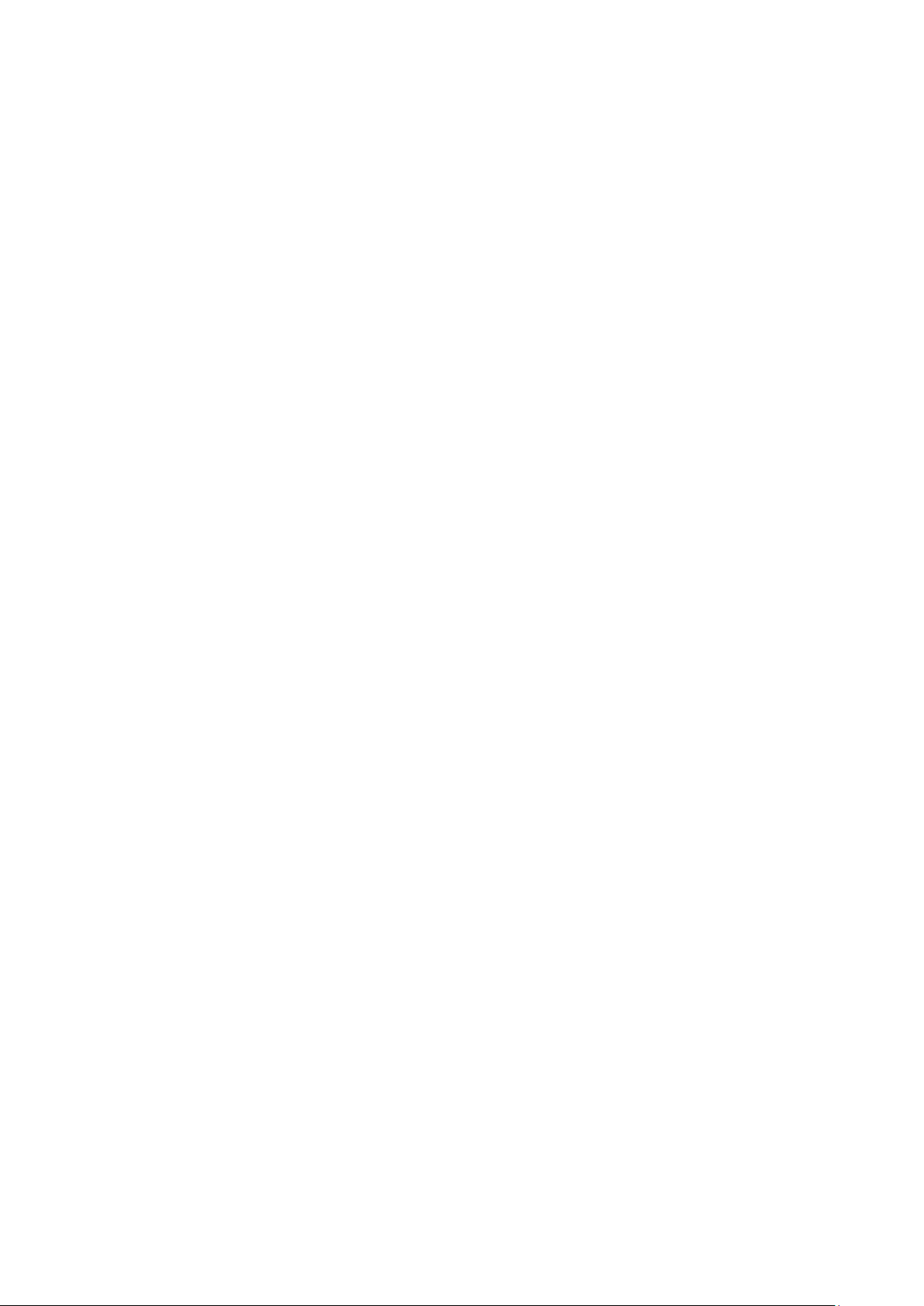
• Olovo ve vysokoteplotních pájkách (například sliny olova, které obsahují 85 %
nebo více hmotnos olova).
• Elektrické a elektronické součástky obsahující olovo ve skle a keramice jiné, než
dielektrická keramika v kondenzátorech, například piezoelektrická zařízení, nebo
ve skelných nebo keramických sloučeninách.
Indické omezení nebezpečných látek
Vyjádření k omezení nebezpečných látek (Indie). Tento produkt splňuje „India
E-waste Rule 2011“ (Indická pravidla pro elektronický odpad z roku 2011), která
zakazuj používání olova, rtu, kadmia, šesmocného chrómu, polybromovaných
bifenylů (PBB) a polybromovaného difenyletheru (PBDE) v koncentracích
převyšujících 0,1% hmotnost a 0,01% hmotnos pro kadmium, kromě výjimek
stanovených v Plánu 2 těchto pravidel.
Likvidace produktu po skončení životnos
Společnost ViewSonic® respektuje životní prostředí a je zavázána pracovat a žít
ekologicky. Děkujeme vám, že jste součás chytřejšího a ekologičtějšího používání
výpočetní techniky. Další informace najdete na webu společnos ViewSonic®.
USA a Kanada:
http://www.viewsonic.com/company/green/recycle-program/
Evropa:
http://www.viewsoniceurope.com/eu/support/call-desk/
Tchaj-wan:
https://recycle.epa.gov.tw/
38

Informace o autorských právech
Copyright© ViewSonic® Corporaon, 2020. Všechna práva vyhrazena.
Macintosh a Power Macintosh jsou registrované ochranné známky společnos
Apple Inc.
Microso, Windows a logo Windows jsou ochranné známky společnos Microso
Corporaon registrované v USA a dalších zemích.
ViewSonic®, logo se třemi ptáky, OnView, ViewMatch a ViewMeter jsou
registrované ochranné známky společnos ViewSonic® Corporaon.
VESA je registrovaná ochranná známka sdružení Video Electronics Standards
Associaon. DPMS, DisplayPort a DDC jsou ochranné známky sdružení VESA.
ENERGY STAR® je registrovaná ochranná známka americké agentury pro ochranu
životního porstředí EPA (Environmental Protecon Agency).
Jako partner programu ENERGY STAR® se společnost ViewSonic® Corporaon
zavázala, že tento produkt bude splňovat zásady programu ENERGY STAR® pro
úsporu energie.
Prohlášení: Společnost ViewSonic® Corporaon neodpovídá za technické nebo
redakční chyby nebo nedostatky v tomto dokumentu ani za náhodné nebo následné
škody vzniklé použim tohoto dokumentu nebo produktu.
V zájmu neustálého zdokonalování produktů si společnost ViewSonic® Corporaon
vyhrazuje právo na změnu specikací produktu bez předchozího upozornění. Změna
informací v tomto dokumentu bez předchozího upozornění vyhrazena.
Tento dokument nesmí být kopírován, rozšiřován nebo převáděn do jakékoliv formy
a pro jakékoli účely bez předchozího písemného svolení společnos ViewSonic®
Corporaon.
TD1655_UG_CZE_1a_20200729
39

Zákaznické služby
Chcete-li získat technickou odbornou pomoc nebo provést servis produktu,
vyhledejte kontakt v následující tabulce nebo se obraťte na prodejce.
POZNÁMKA: Budete potřebovat výrobní číslo produktu.
Země/oblast Web Země/oblast Web
Asijsko-pacická oblast a Afrika
Australia
中国 (China)
Hong Kong (English)
Indonesia
日本 (Japan)
Malaysia
Myanmar
New Zealand
Philippines
臺灣 (Taiwan)
Việt Nam
www.viewsonic.com/au/
www.viewsonic.com.cn
www.viewsonic.com/hk-en/
www.viewsonic.com/id/
www.viewsonic.com/jp/
www.viewsonic.com/my/
www.viewsonic.com/mm/
www.viewsonic.com/nz/
www.viewsonic.com/ph/
www.viewsonic.com/tw/
www.viewsonic.com/vn/
Bangladesh
香港 (繁體中文)
India
Israel
Korea
Middle East
Nepal
Pakistan
Singapore
ประเทศไทย
South Africa & Maurius
www.viewsonic.com/bd/
www.viewsonic.com/hk/
www.viewsonic.com/in/
www.viewsonic.com/il/
www.viewsonic.com/kr/
www.viewsonic.com/me/
www.viewsonic.com/np/
www.viewsonic.com/pk/
www.viewsonic.com/sg/
www.viewsonic.com/th/
www.viewsonic.com/za/
Severní a jižní Amerika
United States
Lan America
www.viewsonic.com/us
www.viewsonic.com/la
Evropa
Europe
Deutschland
Россия
Türkiye
United Kingdom
www.viewsonic.com/eu/
www.viewsonic.com/de/
www.viewsonic.com/ru/
www.viewsonic.com/tr/
www.viewsonic.com/uk/
Canada
France
Қазақстан
España
Україна
www.viewsonic.com/us
www.viewsonic.com/fr/
www.viewsonic.com/kz/
www.viewsonic.com/es/
www.viewsonic.com/ua/
40

Omezená záruka
Monitor ViewSonic®
Rozsah záruky:
ViewSonic® zaručuje, že její produkty budou v záruční době pracovat bez vad na
materiálu a provedení. Dojde-li během záruční doby k závadě produktu způsobené
vadou materiálu nebo provedení, společnost ViewSonic® produkt opraví nebo
vymění za podobný produkt. Učiní tak podle vlastního uvážení a jako jediné
nápravné opatření vůči vám. Vyměněný produkt nebo jeho vnitřní součás mohou
obsahovat znovu vyrobené nebo repasované součástky nebo komponenty. Na
opravený nebo náhradní produkt nebo díly nebo součástky se bude vztahovat
zbývající délka původní omezené záruky zákazníka a záruční doba nebude
prodloužena. Společnost ViewSonic® neposkytuje žádnou záruku na soware
třech stran, který může být součás produktu nebo nainstalovaný zákazníkem,
instalace neoprávněných hardwarových dílů nebo součás (například lamp
projektorů). (Viz část: „Co je vyloučeno ze záruky a na co se záruka nevztahuje“).
Platnost záruční doby:
Na displeje ViewSonic® se vztahuje záruka od 1 do 3 let v závislos na zemi
zakoupení, pro všechny součás včetně zdroje světla a na veškerou práci od data
zakoupení prvním spotřebitelem.
Koho záruka chrání:
Tato záruka se vztahuje pouze na prvního kupujícího-spotřebitele.
Co je vyloučeno ze záruky a na co se záruka nevztahuje:
• Produkt, jehož sériové číslo bylo upraveno, odstraněno nebo znečitelněno.
• Poškození, zhoršení nebo nefungování z následujících příčin:
nehoda, nesprávné používání, nedbalost, požár, voda, blesk nebo jiné
přírodní živly, neoprávněné úpravy produktu nebo nedodržení pokynů
dodaných s produktem.
Oprava nebo pokus o opravu osobou, která nebyla oprávněna společnos
ViewSonic®.
PCI nenese odpovědnost za poškození nebo ztrátu programu, dat nebo
vyměnitelných paměťových médií.
Běžné opotřebení.
Odebrání nebo instalace produktu.
• Ztráta sowaru nebo dat, ke které může dojít při opravě nebo výměně.
41

• Poškození produktu při přepravě.
• Příčiny mimo produkt, například výkyvy nebo výpadky elektrické energie.
• Použi spotřebního materiálu nebo náhradních dílů, které nesplňují specikace
společnos ViewSonic.
• Zanedbání pravidelné údržby produktu podle pokynů v této uživatelské příručce
ze strany uživatele.
• Veškeré další příčiny, které se nevztahují k závadě produktu.
• Poškození způsobené dlouhodobým zobrazením stackých (nepohyblivých)
obrazu (rovněž označováno jako vypálení obrazu).
• Soware - jakýkoli soware třech stran, který může být součás produktu nebo
nainstalovaný zákazníkem.
• Hardware/příslušenství/díly/součás – instalace neoprávněných hardwarových
dílů nebo součás (například lamp projektorů).
• Poškození nebo znehodnocení povrchové úpravy skříně monitoru nevhodným
čištěním, jak je uvedeno v uživatelské příručce k produktu.
• Servisní poplatky za demontáž, montáž a zprovoznění, včetně montáže produktu
na stěnu.
Zajištění servisu:
• Informace o servisu v záruční době získáte od Zákaznické podpory společnos
ViewSonic® (viz stránka „Zákaznický servis“). Budete vyzváni k poskytnu
sériového čísla produktu.
• Pro zajištění servisu v záruční době budete vyzváni, abyste poskytli: (a) originální
doklad o nákupu s datem, (b) vaše jméno, (c) vaši adresu, (d) popis problému a
(e) sériové číslo produktu.
• Odevzdejte nebo odešlete produkt vyplaceně v původním obalu některému z
pověřených servisních středisek ViewSonic® nebo společnos ViewSonic®.
• Informace o nejbližším servisním středisku ViewSonic® získáte od společnos
ViewSonic®.
Omezení předpokládaných záruk:
Mimo záruky uvedené v tomto dokumentu neexistují žádné výhradní ani
předpokládané záruky, včetně předpokládaných záruk obchodovatelnos a
vhodnos pro určitý účel.
42

Vyloučení škod:
Jedinou povinnos společnos ViewSonic je uhrazení opravy nebo výměny
produktu. Společnost ViewSonic® nenese odpovědnost za:
• Škody na jiném majetku způsobené závadami produktu, škody způsobené
požemi, ztrátou používání produktu, ztrátou času, ztrátou zisku, ztrátou
obchodní příležitos, ztrátou dobré vůle, střetem obchodních vztahů nebo jinou
komerční ztrátou, a to i v případě, že společnost byla na možnost těchto škod
upozorněna.
• Veškeré další náhodné, následné nebo jiné škody.
• Veškeré nároky jiné strany vůči spotřebiteli.
• Oprava nebo pokus o opravu osobou, která nebyla oprávněna společnos
ViewSonic®.
Platný právní řád:
Tato záruka vám dává určitá práva; můžete mít rovněž další práva, která se v různých
státech liší. Některé státy neumožňují výjimky nebo omezení předpokládaných
záruk ani omezení odpovědnos za následné nebo nepřímé škody; v takovém
případě se na vás výše uvedená omezení a výjimky nevztahují.
Prodej mimo USA a Kanadu:
Informace o záruce a servisu produktů ViewSonic® prodávaných mimo USA a
Kanadu získáte od společnos ViewSonic® nebo od místního prodejce ViewSonic®.
Záruční doba na tento produkt v pevninské Číně (vyjma Hongkongu, Macaa a
Thajska) se řídí podmínkami a ujednáními záručního listu na údržbu.
Uživatelé v Evropě a Rusku najdou veškeré podrobnos o poskytované záruce na
webu: http://www.viewsonic.com/eu/ v části „Support/Warranty Informaon“.
Display Warranty Term Template In UG
VSC_TEMP_2007
43

